Dell P104F, 5520 User Manual
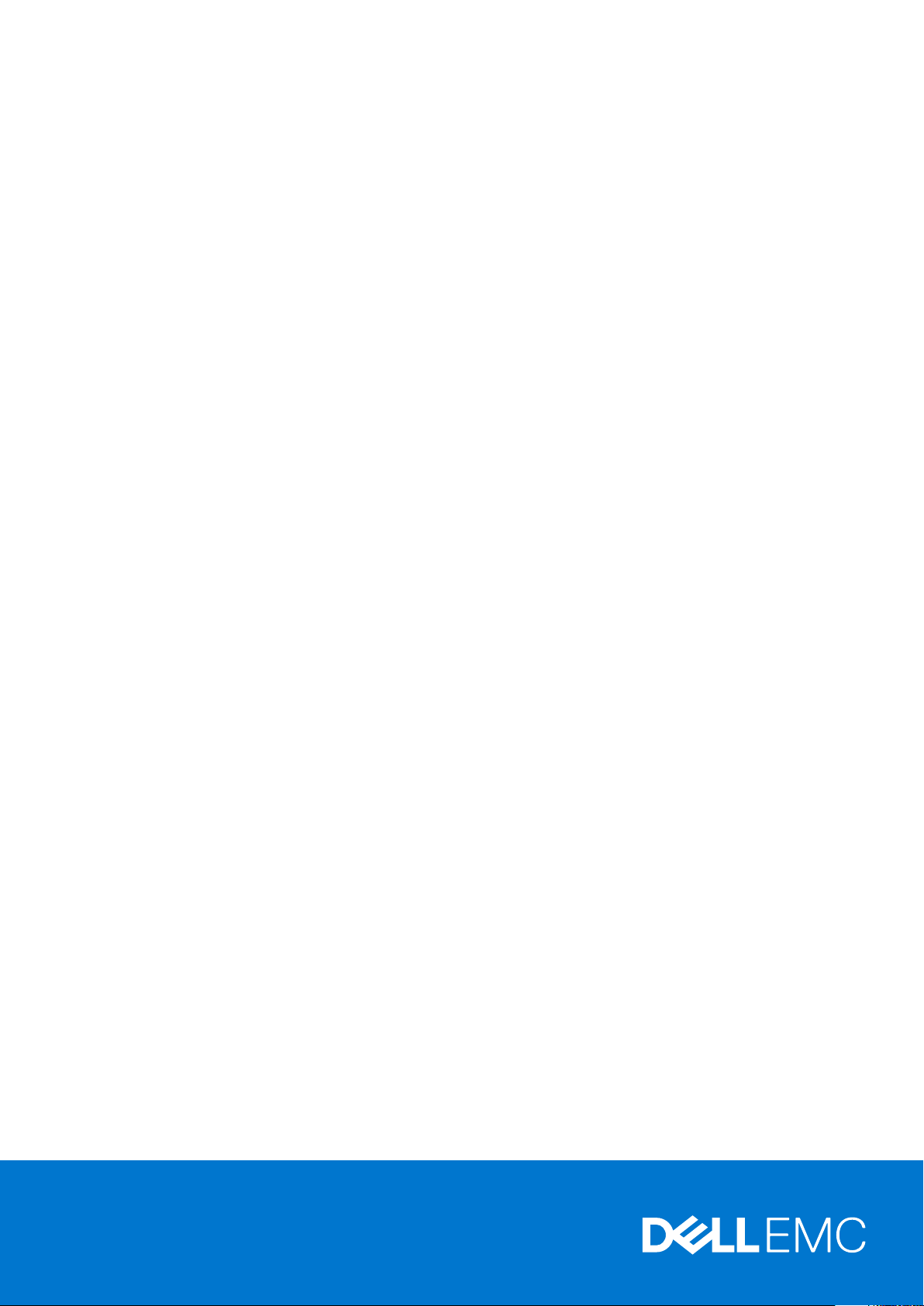
Latitude 5520
Manuel de maintenance
Modèle réglementaire: P104F
Type réglementaire: P104F001,P104F002
January 2021
Rév. A00
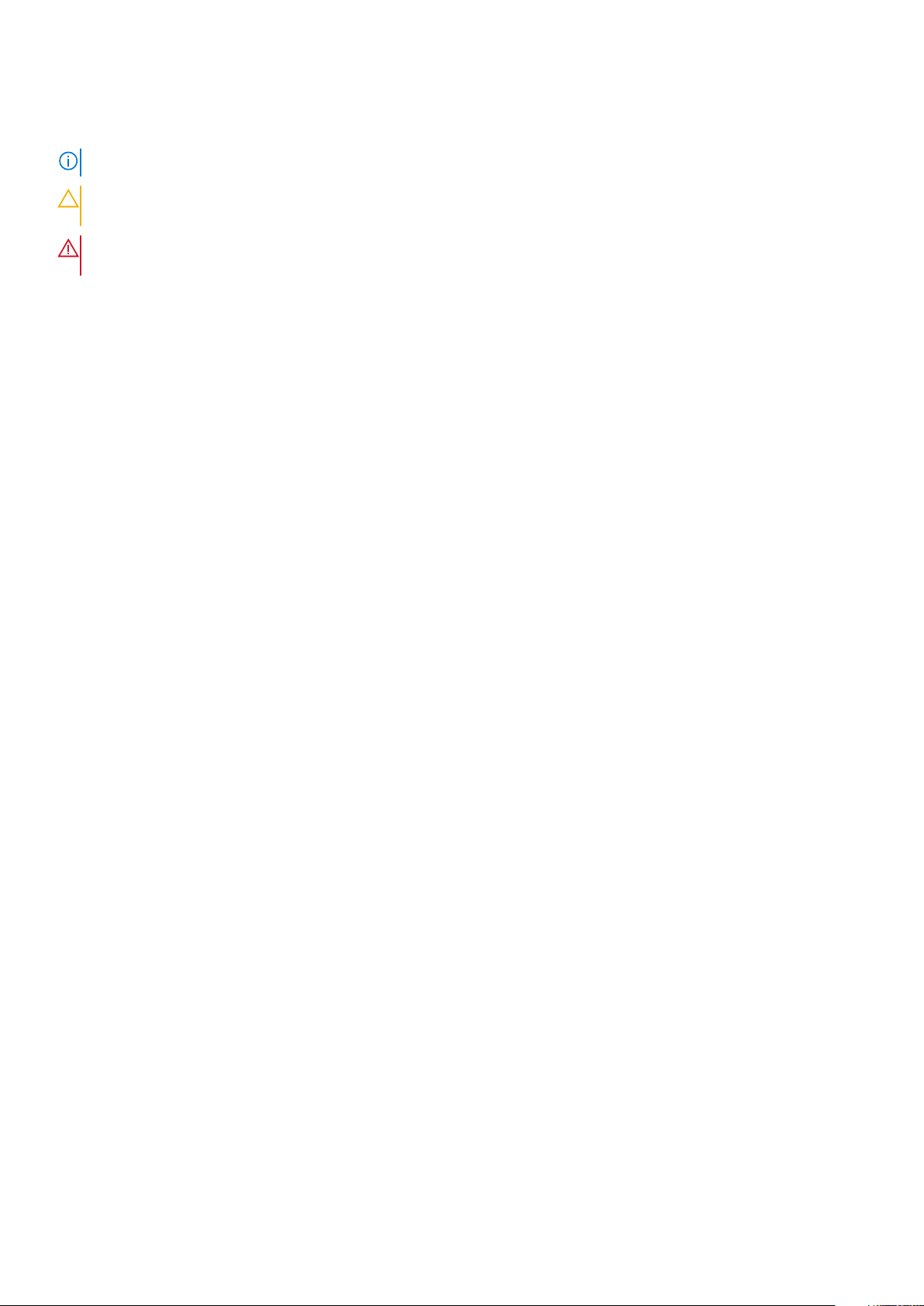
Remarques, précautions et avertissements
REMARQUE : Une REMARQUE indique des informations importantes qui peuvent vous aider à mieux utiliser votre produit.
PRÉCAUTION : ATTENTION vous avertit d’un risque de dommage matériel ou de perte de données et vous indique
comment éviter le problème.
AVERTISSEMENT : un AVERTISSEMENT signale un risque d’endommagement du matériel, de blessure corporelle, voire
de décès.
© 2020 Dell Inc. ou ses filiales. Tous droits réservés. Dell, EMC et les autres marques commerciales mentionnées sont des marques de Dell Inc. ou de ses
filiales. Les autres marques peuvent être des marques commerciales de leurs propriétaires respectifs.
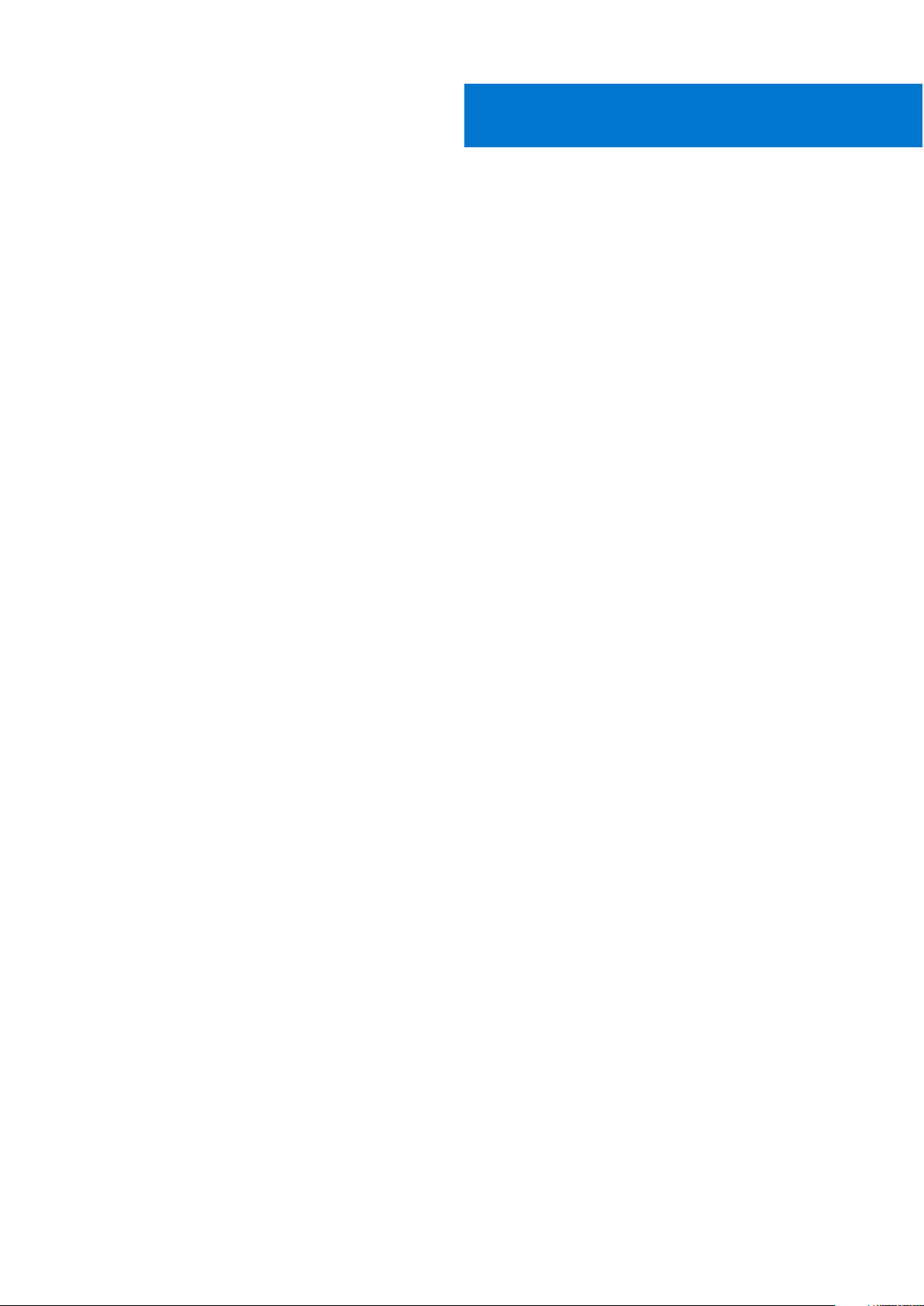
Table des matières
Chapitre 1: Intervention à l’intérieur de votre ordinateur.................................................................... 6
Avant d’intervenir à l’intérieur de votre ordinateur........................................................................................................... 6
Instructions relatives à la sécurité....................................................................................................................................... 6
Passage en mode maintenance............................................................................................................................................7
Protection contre les décharges électrostatiques............................................................................................................ 9
Kit d’entretien sur le terrain contre les décharges électrostatiques .............................................................................10
Après une intervention à l’intérieur de l’ordinateur...........................................................................................................11
Chapitre 2: Principaux composants de votre ordinateur.................................................................... 12
Chapitre 3: Retrait et installation de composants............................................................................. 15
Outils recommandés............................................................................................................................................................ 15
Liste des vis...........................................................................................................................................................................16
Carte SIM (Subscriber Identity Module)........................................................................................................................... 17
Retrait de la carte SIM...................................................................................................................................................17
Installation de la carte SIM............................................................................................................................................ 18
Carte Micro SD.....................................................................................................................................................................19
Retrait de la carte microSD...........................................................................................................................................19
Installation de la carte microSD................................................................................................................................... 20
Cache de fond...................................................................................................................................................................... 21
Retrait du cache de fond...............................................................................................................................................21
Installation du cache de fond....................................................................................................................................... 22
Carte WLAN.........................................................................................................................................................................24
Retrait de la carte WLAN..............................................................................................................................................24
Installation de la carte WLAN.......................................................................................................................................25
Carte WWAN....................................................................................................................................................................... 27
Retrait de la carte WWAN............................................................................................................................................ 27
Installation de la carte WWAN..................................................................................................................................... 28
Disque SSD...........................................................................................................................................................................29
Retrait du disque SSD M.2 2280.................................................................................................................................29
Installation du disque SSD M.2 2280.......................................................................................................................... 29
Retrait du disque SSD M.2 2230.................................................................................................................................30
Retrait du support de disque SSD M.2 2230..............................................................................................................31
Installation du support de disque SSD M.2 2230.......................................................................................................32
Installation du disque SSD M.2 2230...........................................................................................................................32
Modules de mémoire...........................................................................................................................................................33
Retrait des modules de mémoire................................................................................................................................. 33
Installation des modules de mémoire...........................................................................................................................34
Pile.........................................................................................................................................................................................35
Précautions relatives à la batterie au lithium-ion.......................................................................................................35
Retrait de la batterie à 3 cellules..................................................................................................................................36
Installation de la batterie à 3 cellules...........................................................................................................................36
Retrait de la batterie à 4 cellules..................................................................................................................................37
Installation de la batterie à 4 cellules........................................................................................................................... 38
Table des matières 3
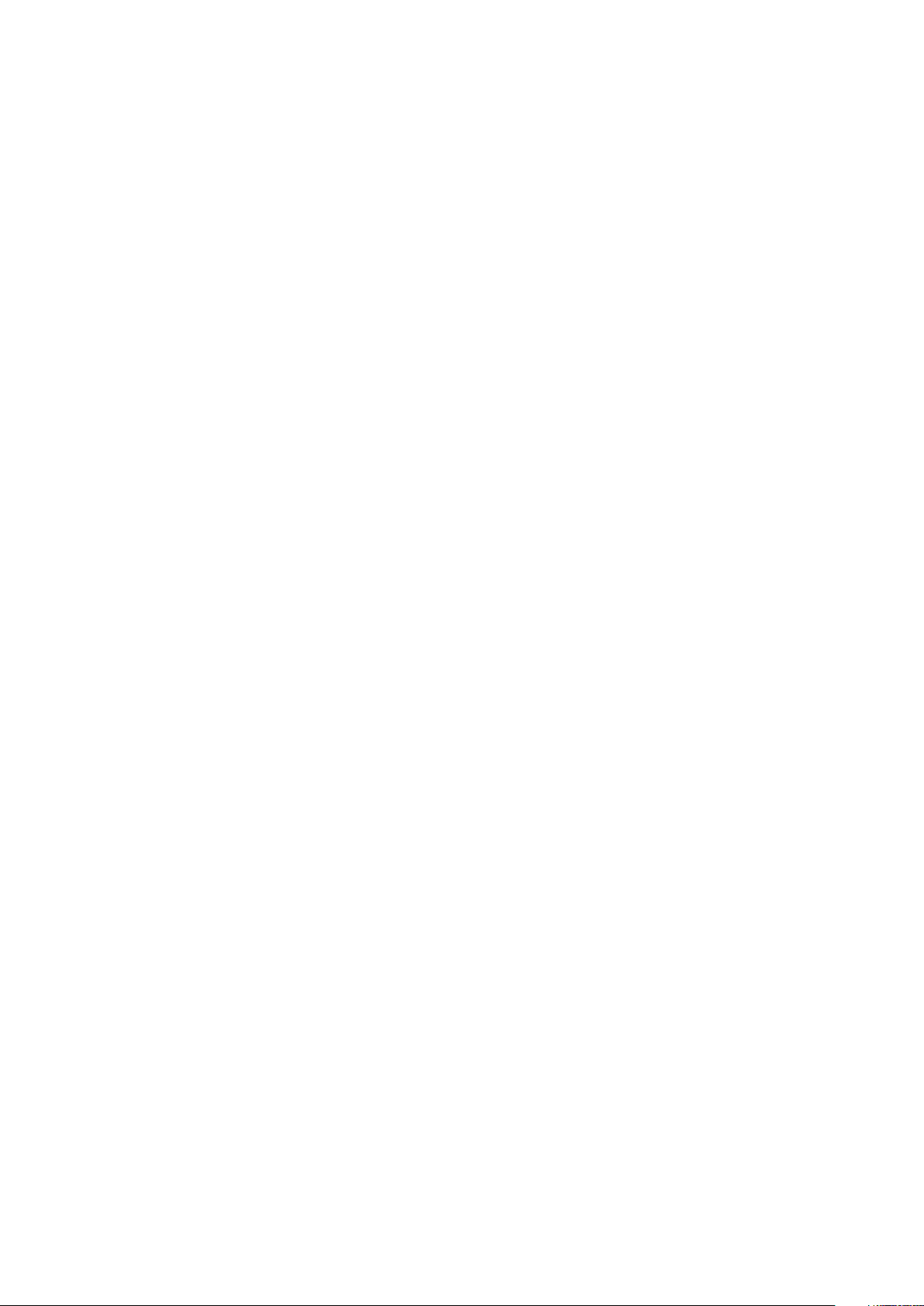
Câble de la batterie............................................................................................................................................................. 39
Retrait du câble de la batterie......................................................................................................................................39
Installation du câble de la batterie............................................................................................................................... 40
Cadre interne de l’assemblage............................................................................................................................................41
Retrait du cadre interne de l’assemblage.................................................................................................................... 41
Installation du cadre interne de l’assemblage.............................................................................................................43
Carte des voyants LED.......................................................................................................................................................46
Retrait de la carte des voyants LED............................................................................................................................46
Installation de la carte des voyants LED..................................................................................................................... 47
Ventilateur système.............................................................................................................................................................48
Retrait du ventilateur système.....................................................................................................................................48
Installation du ventilateur système.............................................................................................................................. 48
Dissipateur de chaleur.........................................................................................................................................................49
Retrait du dissipateur de chaleur (pour les ordinateurs équipés d’une carte graphique intégrée)..................... 49
Installation du dissipateur de chaleur (pour les ordinateurs équipés d’une carte graphique intégrée)...............50
Retrait du dissipateur de chaleur (pour les ordinateurs équipés d’une carte graphique séparée).......................51
Installation du dissipateur de chaleur (pour les ordinateurs équipés d’une carte graphique séparée)............... 52
Haut-parleurs....................................................................................................................................................................... 53
Retrait du haut-parleur................................................................................................................................................. 53
Installation du haut-parleur...........................................................................................................................................54
Carte système......................................................................................................................................................................55
Retrait de la carte système.......................................................................................................................................... 55
Installation de la carte système....................................................................................................................................57
Carte du bouton d’alimentation.........................................................................................................................................59
Retrait de la carte du bouton d’alimentation..............................................................................................................59
Installation de la carte du bouton d’alimentation.......................................................................................................60
Lecteur de carte à puce...................................................................................................................................................... 61
Retrait du lecteur de carte à puce............................................................................................................................... 61
Installation du lecteur de carte à puce........................................................................................................................62
Assemblage du clavier.........................................................................................................................................................64
Retrait de l’assemblage du clavier............................................................................................................................... 64
Installation de l’assemblage du clavier........................................................................................................................ 65
Support du clavier................................................................................................................................................................67
Retrait du support du clavier........................................................................................................................................67
Installation du support du clavier................................................................................................................................. 67
Assemblage d’écran............................................................................................................................................................ 68
Retrait de l’assemblage d’écran...................................................................................................................................68
Installation de l’assemblage d’écran............................................................................................................................. 71
Cadre d’écran.......................................................................................................................................................................73
Retrait de la bordure d’écran........................................................................................................................................73
Installation de la bordure d’écran................................................................................................................................. 74
Panneau d’écran.................................................................................................................................................................. 75
Retrait du panneau d’écran.......................................................................................................................................... 75
Installation du panneau d’écran....................................................................................................................................77
Module de webcam/microphone...................................................................................................................................... 80
Retrait du module webcam/microphone....................................................................................................................80
Installation du module webcam/microphone.............................................................................................................80
Câble d’écran/eDP...............................................................................................................................................................81
Retrait du câble d’écran/eDP.......................................................................................................................................81
Installation du câble d’écran/eDP................................................................................................................................82
4
Table des matières
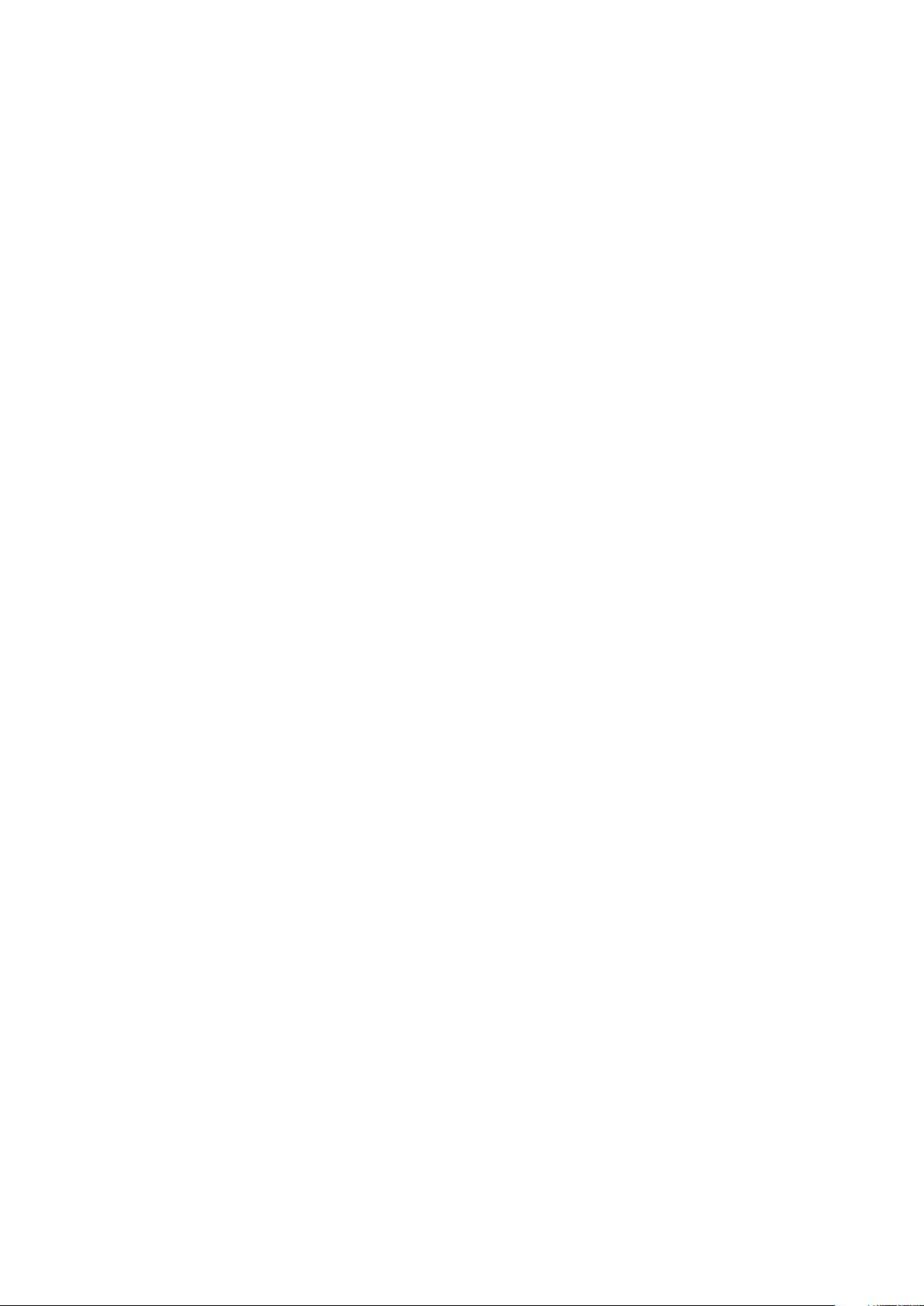
Carte des capteurs..............................................................................................................................................................83
Retrait de la carte des capteurs...................................................................................................................................83
Installation de la carte des capteurs............................................................................................................................84
Charnières de l’écran.......................................................................................................................................................... 85
Retrait des charnières d’écran.....................................................................................................................................85
Installation des charnières d’écran.............................................................................................................................. 86
Capot arrière de l’écran...................................................................................................................................................... 88
Retrait du capot arrière d’écran...................................................................................................................................88
Installation du capot arrière de l’écran........................................................................................................................ 88
Plaque de recouvrement du logement de carte SIM factice.........................................................................................89
Retrait de la plaque de recouvrement du logement de carte SIM factice............................................................. 89
Installation de la plaque de recouvrement du logement de carte SIM factice.......................................................90
Assemblage du repose-poignets....................................................................................................................................... 92
Retrait de l’assemblage du repose-poignets..............................................................................................................92
Installation de l’assemblage de repose-poignets........................................................................................................93
Chapitre 4: Logiciel....................................................................................................................... 94
Système d’exploitation........................................................................................................................................................94
Téléchargement des pilotes............................................................................................................................................... 94
Chapitre 5: System Setup (Configuration du système).................................................................... 95
Présentation du BIOS......................................................................................................................................................... 95
Accès au programme de configuration BIOS...................................................................................................................95
Touches de navigation........................................................................................................................................................95
Séquence de démarrage.....................................................................................................................................................96
Options de configuration du système...............................................................................................................................96
Mot de passe système et de configuration.................................................................................................................... 107
Attribution d’un mot de passe système ou de configuration..................................................................................107
Suppression ou modification d’un mot de passe système ou de configuration existant.....................................107
Chapitre 6: Dépannage.................................................................................................................109
Diagnostics Dell SupportAssist de vérification des performances système avant démarrage................................ 109
Exécution de la vérification des performances système avant démarrage SupportAssist.................................109
Voyants de diagnostic du système...................................................................................................................................110
Récupération du système d’exploitation...........................................................................................................................111
Mise à jour flash du BIOS (clé USB).................................................................................................................................112
Flashage du BIOS................................................................................................................................................................112
Cycle d’alimentation Wi-Fi................................................................................................................................................. 112
Élimination de l’électricité résiduelle................................................................................................................................. 113
Chapitre 7: Obtenir de l’aide et contacter Dell.................................................................................114
Table des matières
5
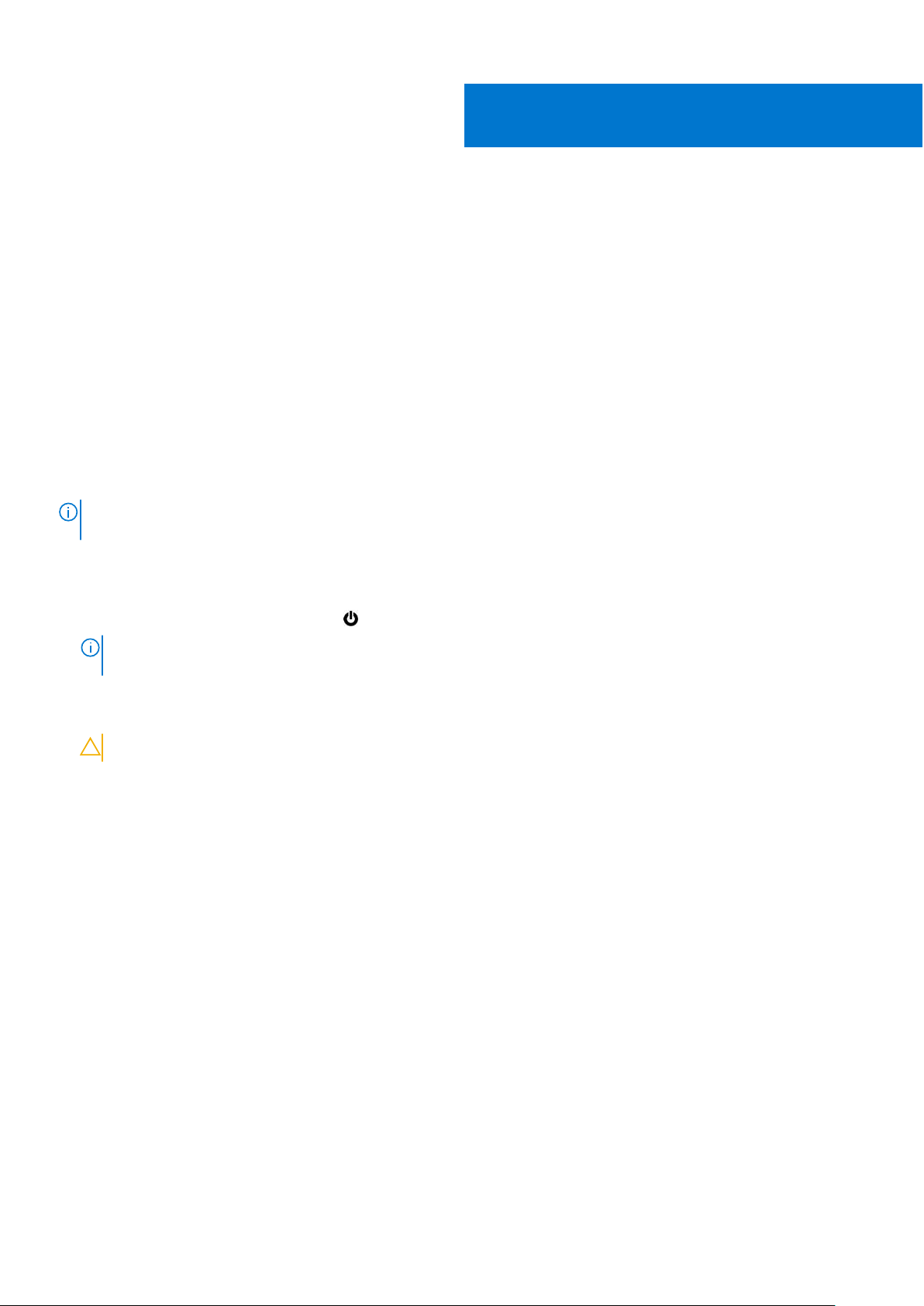
Intervention à l’intérieur de votre ordinateur
Sujets :
• Avant d’intervenir à l’intérieur de votre ordinateur
Instructions relatives à la sécurité
•
• Passage en mode maintenance
• Protection contre les décharges électrostatiques
• Kit d’entretien sur le terrain contre les décharges électrostatiques
• Après une intervention à l’intérieur de l’ordinateur
Avant d’intervenir à l’intérieur de votre ordinateur
À propos de cette tâche
REMARQUE : En fonction de la configuration que vous avez commandée, les images présentées dans ce document peuvent être
différentes de votre ordinateur.
Étapes
1. Enregistrez et fermez tous les fichiers et quittez tous les programmes ouverts.
2. Arrêtez l’ordinateur. Cliquez sur Démarrer > Marche/Arrêt > Arrêter.
REMARQUE :
instructions relatives à l’arrêt de l’ordinateur.
Si vous utilisez un autre système d’exploitation, consultez la documentation correspondante pour connaître les
1
3. Déconnectez l’ordinateur et tous les périphériques qui y sont reliés de leur prise électrique.
4. Déconnectez de votre ordinateur tous les appareils et périphériques réseau qui y sont raccordés (clavier, souris et écran).
PRÉCAUTION : Pour retirer un câble réseau, déconnectez-le d’abord de l’ordinateur, puis du périphérique réseau.
5. Retirez toute carte multimédia et tout disque optique de votre ordinateur, le cas échéant.
Instructions relatives à la sécurité
Le chapitre Consignes de sécurité détaille les principales mesures à adopter avant d’exécuter une instruction de démontage.
Appliquez les consignes de sécurité ci-dessous avant toute procédure d’installation, de dépannage ou de réparation impliquant une
opération de démontage/remontage :
● Mettez le système et tous les périphériques qui y sont connectés hors tension.
● Débranchez le système et l’ensemble des périphériques connectés à l’alimentation secteur.
● Déconnectez tous les câbles réseau, téléphoniques et de télécommunication du système.
● Utilisez un kit d’entretien sur le terrain contre les décharges électrostatiques pour travailler à l’intérieur de votre ordinateur portable
afin d’éviter les décharges électrostatiques.
● Après avoir déposé un composant du système, placez-le avec précaution sur un tapis antistatique.
● Portez des chaussures avec des semelles en caoutchouc non conductrices afin de réduire les risques d’électrocution.
Alimentation de secours
Les produits Dell avec alimentation de secours doivent être débranchés avant d’en ouvrir le boîtier. Les systèmes qui intègrent une
alimentation de secours restent alimentés lorsqu’ils sont hors tension. L’alimentation interne permet de mettre le système sous tension
(Wake on LAN) et de le basculer en mode veille à distance ; elle offre différentes fonctions de gestion avancée de l’alimentation.
6 Intervention à l’intérieur de votre ordinateur

Débranchez le système, appuyez sur le bouton d’alimentation et maintenez-le enfoncé pendant 15 secondes pour décharger l’électricité
résiduelle dans la carte système. Retirez la batterie des ordinateurs portables.
Liaison
La liaison permet de connecter plusieurs conducteurs de terre à un même potentiel électrique. L’opération s’effectue à l’aide d’un kit de
protection antistatique portable. Lorsque vous connectez un fil de liaison, vérifiez que celui-ci est en contact avec du matériel vierge (et
non avec une surface peinte ou non métallique). Le bracelet antistatique doit être sécurisé et entièrement en contact avec votre peau.
Retirez tous vos bijoux (montres, bracelets ou bagues) avant d’assurer votre liaison avec l’équipement.
Passage en mode maintenance
Le mode maintenance permet d’interrompre immédiatement l’alimentation de l’ordinateur sans débrancher le câble de la batterie ou retirer
la batterie.
Étapes
1. Éteignez l’ordinateur et débranchez l’adaptateur CA de l’ordinateur.
2. Appuyez sur la touche <B> du clavier et maintenez-la enfoncée, puis appuyez sur le bouton d’alimentation pendant 3 secondes jusqu’à
ce que le logo Dell s’affiche à l’écran.
L’ordinateur redémarre et l’écran suivant s’affiche.
Intervention à l’intérieur de votre ordinateur
7
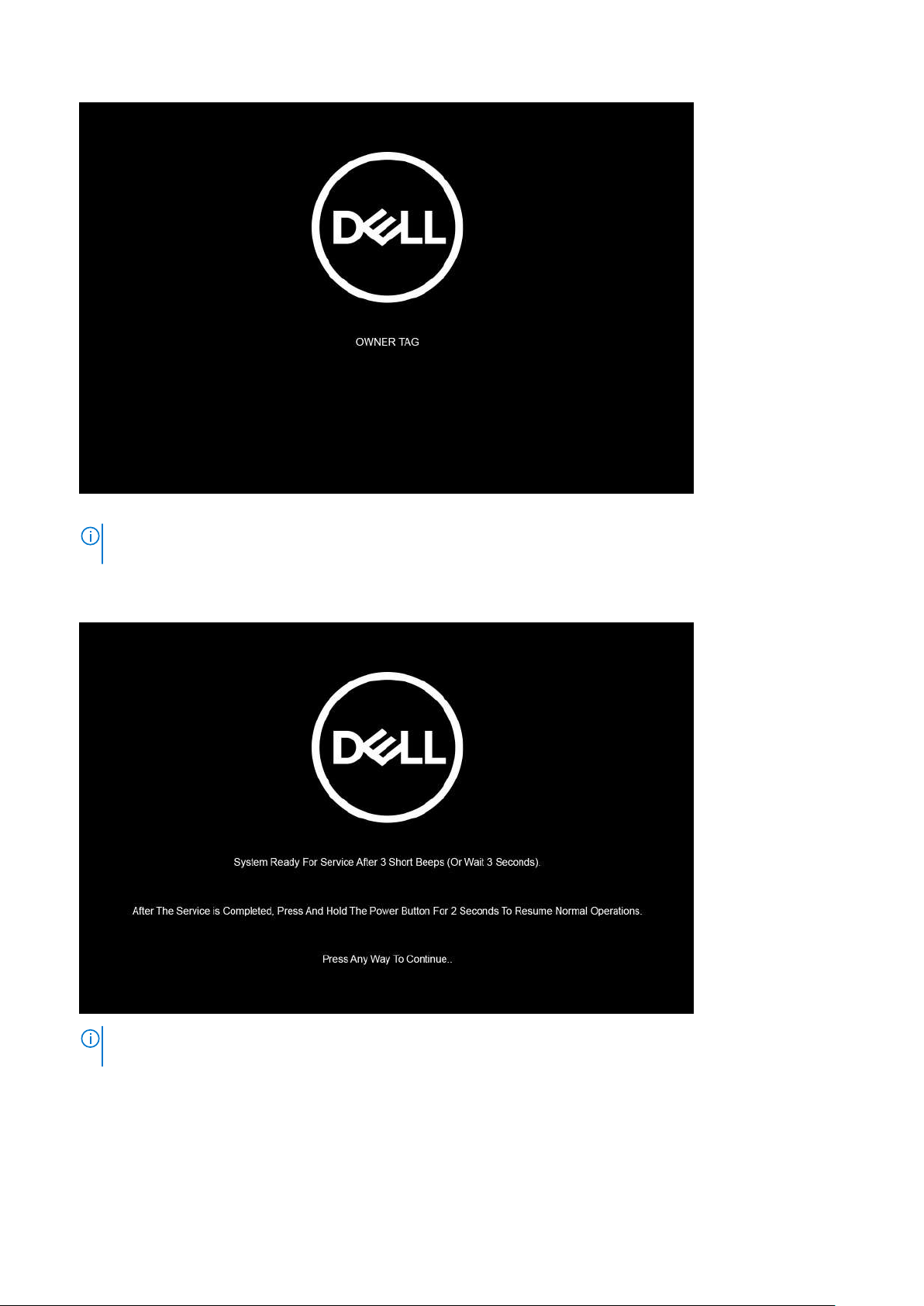
3. Appuyez sur une touche pour continuer.
REMARQUE :
n’est pas configuré à l’avance par le fabricant.
4. Lorsque le message suivant s’affiche à l’écran, appuyez sur une touche pour continuer. Le système émet trois bips courts et s’arrête
immédiatement.
La procédure du Mode maintenance ignore automatiquement cette étape si le numéro de propriété du système
REMARQUE :
l’adaptateur CA, puis appuyez sur une touche pour poursuivre la procédure Mode maintenance.
8 Intervention à l’intérieur de votre ordinateur
Si l’adaptateur CA n’a pas été débranché, un message vous invitant à le retirer s’affiche à l’écran. Retirez
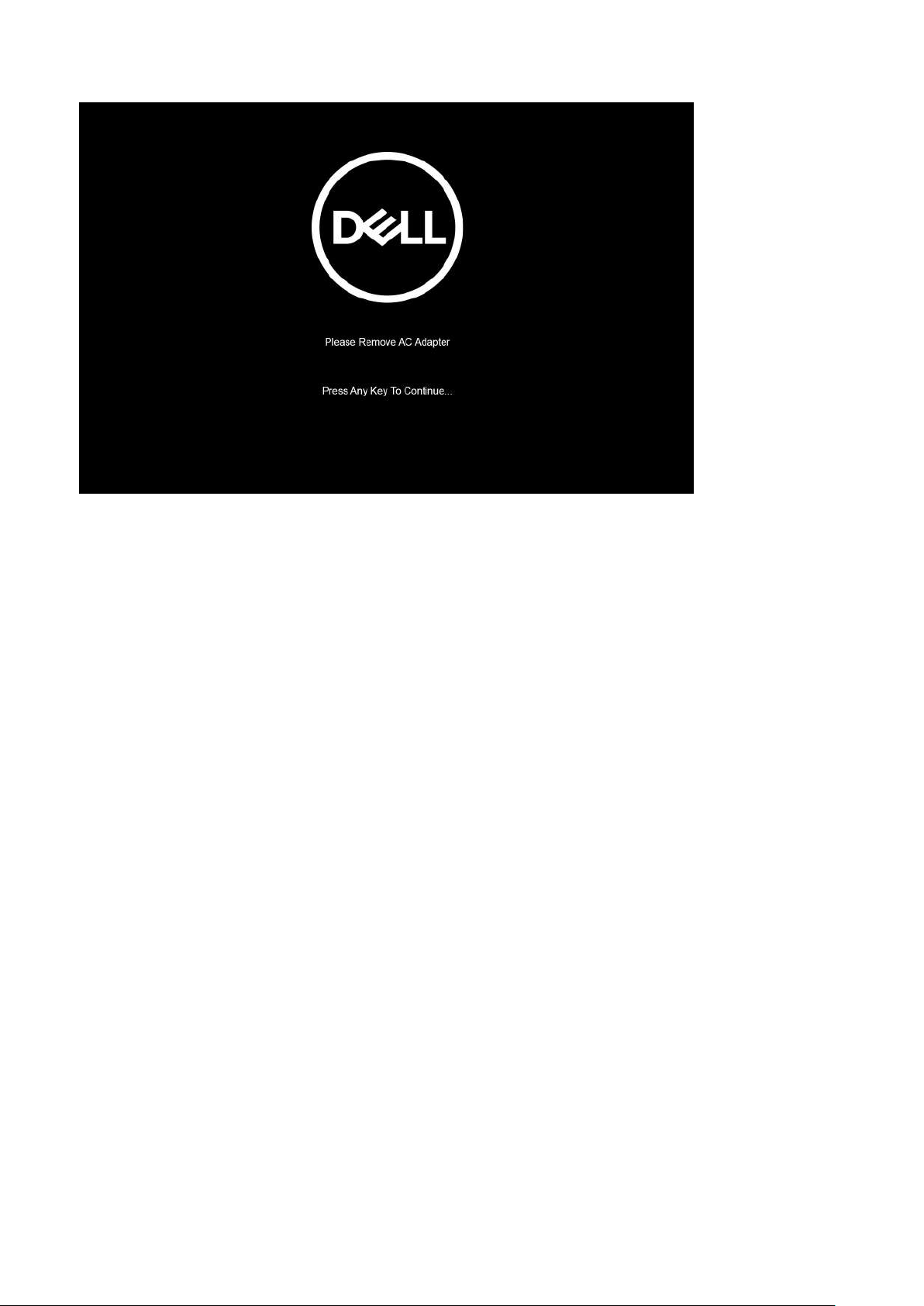
Une fois le système arrêté, vous pouvez effectuer les procédures de remplacement sans déconnecter le câble de batterie de la carte
système.
5. Pour quitter le Mode maintenance après avoir terminé les procédures de remplacement, connectez l’adaptateur CA et appuyez sur le
bouton d’alimentation pour mettre le système sous tension. Le système revient automatiquement en mode de fonctionnement normal.
Protection contre les décharges électrostatiques
Les décharges électrostatiques sont un problème majeur lors de la manipulation des composants, surtout les composants sensibles comme
les cartes d'extension, les processeurs, les barrettes de mémoire et les cartes mères. De très faibles charges peuvent endommager les
circuits de manière insidieuse en entraînant des problèmes par intermittence, voire en écourtant la durée de vie du produit. Alors que
l'industrie met les besoins plus faibles en énergie et la densité plus élevée en avant, la protection ESD est une préoccupation croissante.
Suite à la plus grande densité de semi-conducteurs dans les produits Dell les plus récents, ils sont dorénavant plus sensibles aux décharges
électrostatiques que tout autre précédent produit Dell. Pour cette raison, certaines méthodes de manipulation de pièces approuvées
précédemment ne sont plus applicables.
Deux types de dommages liés aux décharges électrostatiques sont reconnus : les défaillances catastrophiques et les pannes
intermittentes.
● Catastrophiques – Les défaillances catastrophiques représentent environ 20 % des pannes liées aux décharges électrostatiques. les
dommages entraînent une perte instantanée et totale des fonctionnalités de l'appareil. Par exemple lorsqu'une barrette DIMM reçoit
un choc électrostatique et génère immédiatement les symptômes « No POST/No Video » (Aucun POST, Aucune vidéo) et émet un
signal sonore pour notifier d'une mémoire manquante ou non fonctionnelle.
● Intermittentes Les pannes intermittentes représentent environ 80 % des pannes liées aux décharges électrostatiques. Le taux
élevé de pannes intermittentes signifie que la plupart du temps lorsqu'il survient, le dommage n'est pas immédiatement identifiable. la
barrette DIMM reçoit un choc électrostatique, mais le traçage est à peine affaibli et aucun symptôme de dégâts n'est émis. Le traçage
affaibli peut prendre plusieurs semaines ou mois pour fondre et peut pendant ce laps de temps dégrader l'intégrité de la mémoire,
causer des erreurs de mémoire intermittentes, etc.
Le type de dommage le plus difficile à reconnaître et à dépanner est l'échec intermittent (aussi appelé latent ou blessé).
Procédez comme suit pour éviter tout dommage causé par les décharges électrostatiques :
● Utiliser un bracelet antistatique filaire correctement relié à la terre. L’utilisation de bracelets antistatiques sans fil n’est plus autorisée ;
ils n’offrent pas une protection adéquate. Toucher le châssis avant de manipuler les pièces ne garantit pas une protection adéquate
contre les décharges électrostatiques sur les pièces présentant une sensibilité accrue aux dommages électrostatiques.
● Manipuler l'ensemble des composants sensibles à l'électricité statique dans une zone protégée. Si possible, utilisez un tapis de sol et un
revêtement pour plan de travail antistatiques.
● Lorsque vous sortez un composant sensible aux décharges électrostatiques de son carton d'emballage, ne retirez pas le composant
de son emballage antistatique tant que vous n'êtes pas prêt à installer le composant. Avant d’ôter l’emballage antistatique, veillez à
décharger toute l’électricité statique de votre corps.
Intervention à l’intérieur de votre ordinateur
9
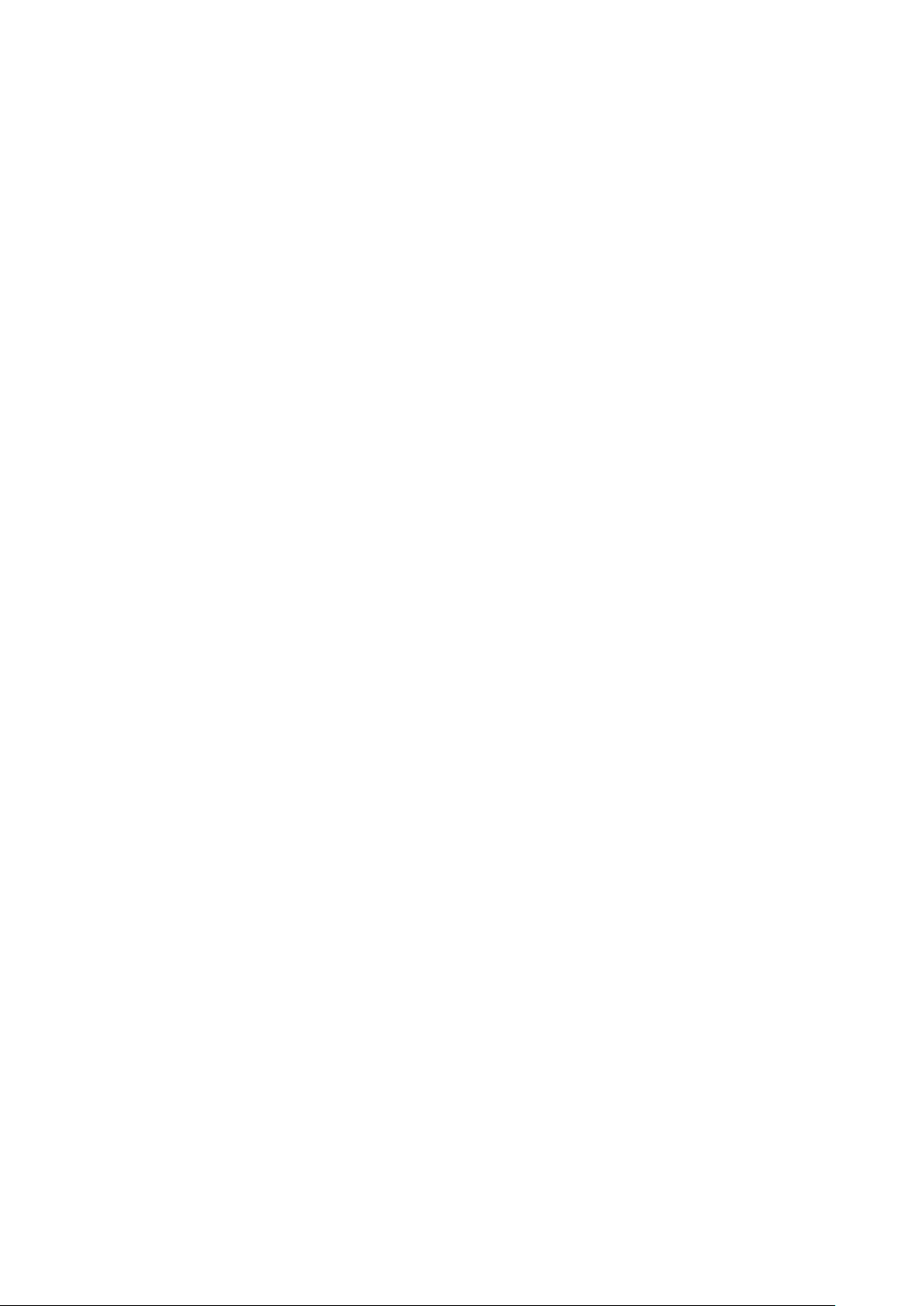
● Avant de transporter un composant sensible à l'électricité statique, placez-le dans un contenant ou un emballage antistatique.
Kit d’entretien sur le terrain contre les décharges électrostatiques
Un kit d’entretien sur le terrain non surveillé est le plus souvent utilisé. Chaque kit d’entretien contient trois composants principaux : un
tapis antistatique, un bracelet antistatique et un fil de liaison.
Composants d’un kit d’entretien contre les décharges électrostatiques
Les composants d’un kit d’entretien sur le terrain contre les décharges électrostatiques sont les suivants :
● Tapis antistatique : ce tapis dissipatif vous permet de poser vos pièces lors des procédures d’entretien. Lors de l’utilisation d’un tapis
antistatique, votre bracelet antistatique doit être bien ajusté et le fil de liaison doit être connecté au tapis et à une partie métallique
nue du système sur lequel vous travaillez. Une fois déployées correctement, les pièces détachées peuvent être retirées de l’emballage
de protection antistatique et placées directement sur le tapis. Les composants sensibles aux décharges électrostatiques sont protégés
dans votre main, sur le tapis, dans le système ou à l’intérieur d’un sac.
● Bracelet antistatique et fil de liaison : ces deux éléments peuvent être directement connectés à votre poignet et à l’une des
surfaces métalliques nues de l’équipement lorsque l’utilisation du tapis antistatique n’est pas requise. Dans le cas contraire, ils peuvent
être connectés au tapis antistatique afin de protéger les composants qui sont temporairement placés sur ce dernier. La connexion
physique du bracelet antistatique et du fil de liaison entre la peau, le tapis antistatique et le matériel est appelée liaison. Utilisez
uniquement le kit d’entretien sur le terrain avec le bracelet antistatique, le tapis et le fil de liaison. N’utilisez jamais de bracelet
antistatique sans fil. Rappel : les fils à l’intérieur du bracelet antistatique sont sujets à une usure normale et doivent être régulièrement
vérifiés à l’aide d’un testeur dédié afin d’éviter tout dommage accidentel de l’équipement induit par une décharge électrostatique. Il est
recommandé de tester le bracelet et le fil de liaison au moins une fois par semaine.
● Testeur pour bracelet antistatique : les fils à l’intérieur du bracelet antistatique sont sujets à l’usure. Lors de l’utilisation d’un kit
non surveillé, il est préférable de tester régulièrement le bracelet avant chaque intervention et d’effectuer un test au minimum une fois
par semaine. Un testeur de bracelet est la meilleure méthode pour effectuer ce test. Si vous ne disposez pas de votre propre testeur,
adressez-vous à votre bureau local. Pour effectuer le test, branchez le fil de liaison du bracelet antistatique sur le testeur lorsque vous
le portez au poignet et appuyez sur le bouton. Un voyant vert s’allume si le test est positif ; dans le cas contraire, un voyant rouge
s’allume et une alarme retentit.
● Éléments isolants : il est essentiel de tenir les périphériques sensibles aux décharges électrostatiques, tels que les boîtiers en
plastique des dissipateurs de chaleur, à l’écart des pièces internes qui sont des isolants et souvent hautement chargés.
● Environnement de travail : évaluez les installations du client avant de déployer votre kit d’entretien sur le terrain. Par exemple, le
déploiement du kit n’est pas le même au sein d’un environnement de serveurs, d’ordinateurs de bureau ou d’ordinateurs portables. Les
serveurs sont généralement montés en rack dans un datacenter alors que les ordinateurs de bureau ou les ordinateurs portables sont
généralement placés dans un bureau ou un box. Recherchez systématiquement une vaste zone plane et ouverte, correctement rangée
et suffisamment grande pour déployer le kit de protection antistatique. Vous devez également disposer d’un espace supplémentaire
destiné à accueillir le système à réparer. L’espace de travail ne doit pas contenir d’isolants pouvant provoquer une décharge
électrostatique. Dans la zone de travail, les isolants tels que le polystyrène et autres plastiques doivent toujours être éloignés d’au
moins 12 pouces ou 30 centimètres des pièces sensibles avant la manipulation des composants matériels.
● Emballage antistatique : tous les composants sensibles à l’électricité statique doivent être expédiés dans un emballage antistatique
sécurisé. Les sacs en métal antistatiques sont conseillés. Vous devez toujours renvoyer la pièce endommagée dans le sac et l’emballage
électrostatiques utilisés pour envoyer la nouvelle pièce. Le sac antistatique doit être replié et fermé à l’aide d’un ruban adhésif, et
le même emballage en mousse doit être utilisé dans la boîte d’origine. Les composants sensibles à l’électricité statique doivent être
retirés de leur emballage uniquement sur une surface de travail antistatique. Les pièces ne doivent jamais être placées sur un sachet
antistatique, car seul l’intérieur de celui-ci est protégé. Placez toujours les pièces dans votre main, sur le tapis antistatique, dans le
système ou dans un sachet antistatique.
● Transport des composants sensibles : pour transporter des composants sensibles aux décharges électrostatiques, tels que les
pièces de rechange ou les pièces à retourner à Dell, il est essentiel de les insérer dans des sachets antistatiques pour assurer la sécurité
du transport.
Résumé de la protection antistatique
Il est recommandé de veiller à ce que l’ensemble des techniciens d’entretien utilisent le tapis et le bracelet filaire antistatiques traditionnels
avec mise à la terre dès qu’ils interviennent sur un produit Dell. En outre, il est essentiel que les techniciens maintiennent les composants
sensibles à l’écart des pièces isolantes lors des opérations d’entretien et utilisent des sachets antistatiques pour le transport desdits
composants.
10
Intervention à l’intérieur de votre ordinateur
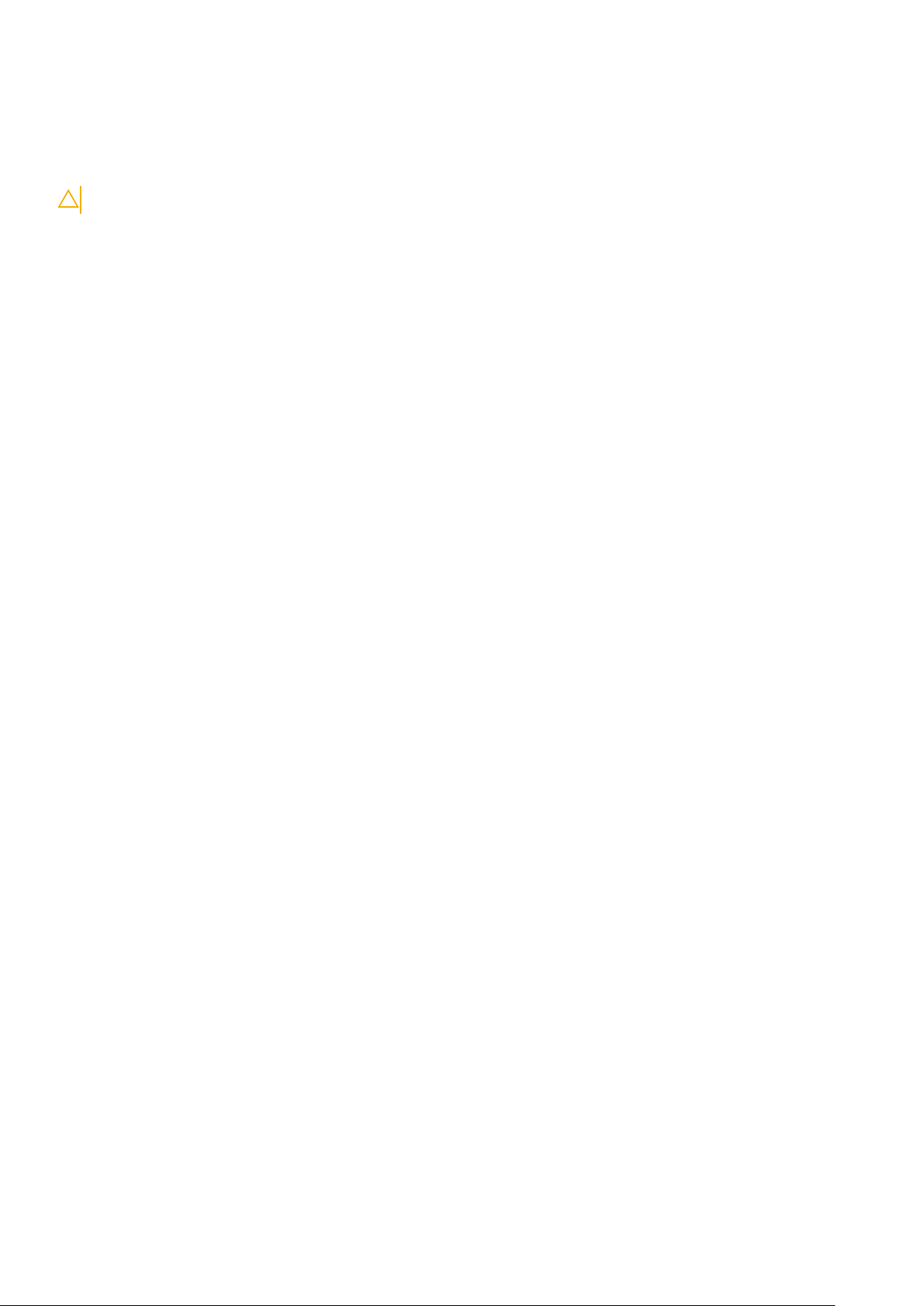
Après une intervention à l’intérieur de l’ordinateur
À propos de cette tâche
PRÉCAUTION : Laisser des vis mal installées à l’intérieur de votre ordinateur peut l’endommager gravement.
Étapes
1. Remettez en place toutes les vis et assurez-vous qu’elles sont toutes bien fixées à l’intérieur de l’ordinateur.
2. Branchez les dispositifs externes, les périphériques et les câbles que vous avez retirés avant d’intervenir sur votre ordinateur.
3. Remettez en place les cartes mémoire, les disques et tout autre composant que vous avez retiré avant d’intervenir sur votre
ordinateur.
4. Branchez l’ordinateur et tous les périphériques connectés à leurs prises électriques respectives.
5. Allumez votre ordinateur.
Intervention à l’intérieur de votre ordinateur 11
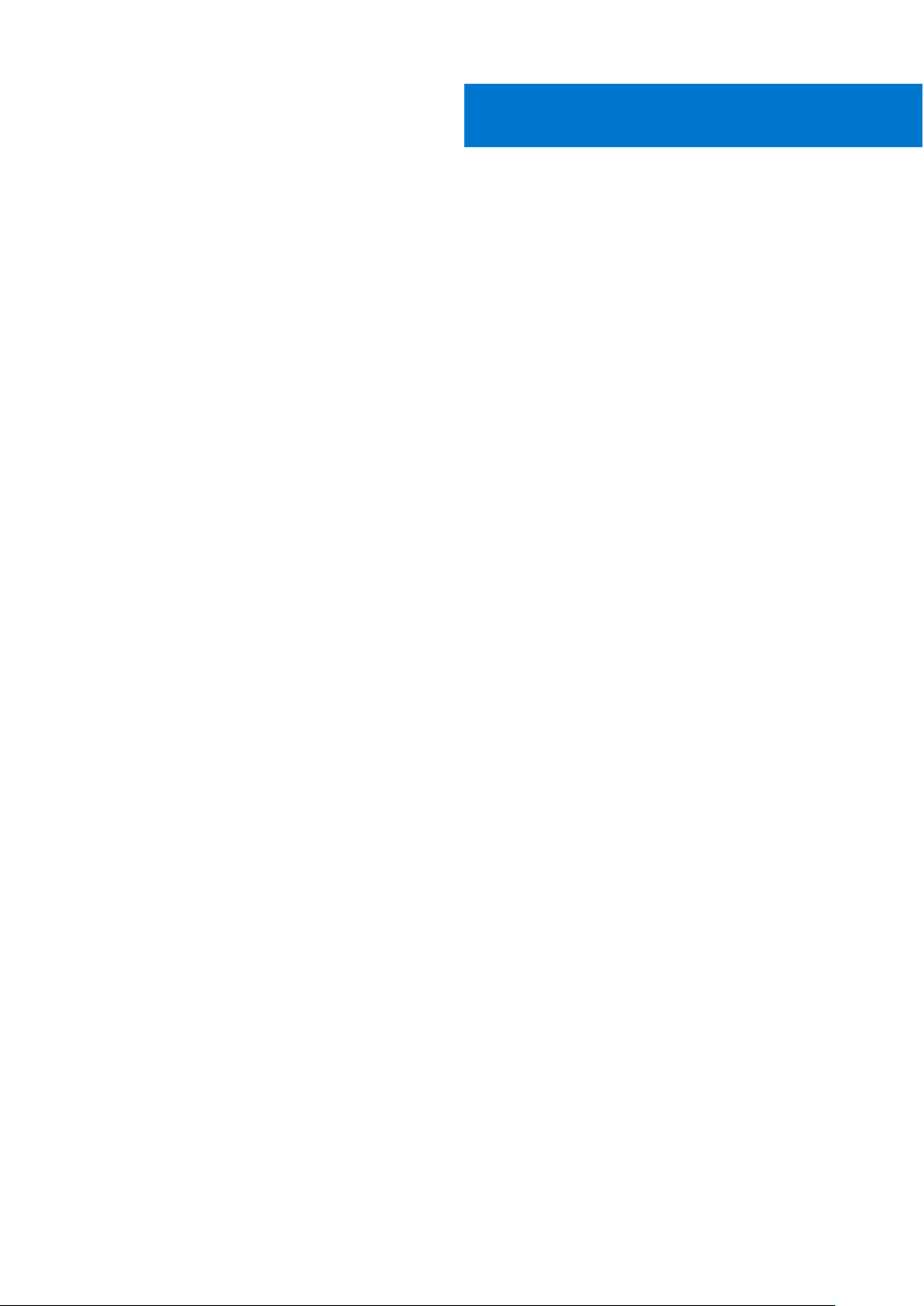
2
12 Principaux composants de votre ordinateur

Principaux composants de votre ordinateur
Principaux composants de votre ordinateur 13
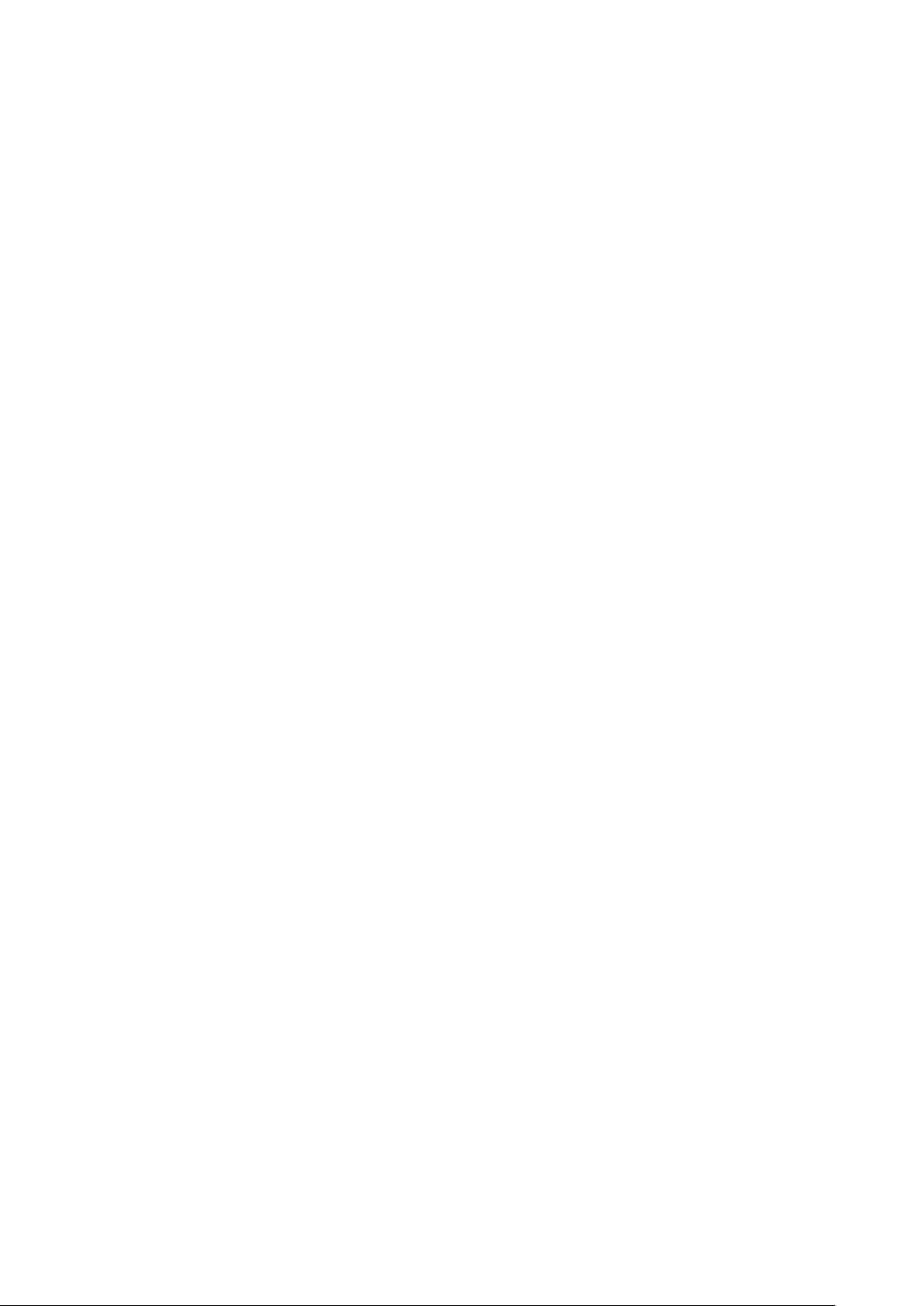
1. Cache de fond
2. Batterie
3. Ventilateur système
4. Module de mémoire
5. Carte système
6. Assemblage du clavier
7. Haut-parleurs
8. Assemblage du repose-poignets
9. Assemblage d’écran
10. Carte LED de la batterie
11. Pile bouton
12. Carte du lecteur d’empreintes digitales/bouton d’alimentation
13. Cadre interne de l’assemblage
14. Dissipateur de chaleur
15. Disque SSD
16. Carte WWAN
17. Carte WLAN
14 Principaux composants de votre ordinateur
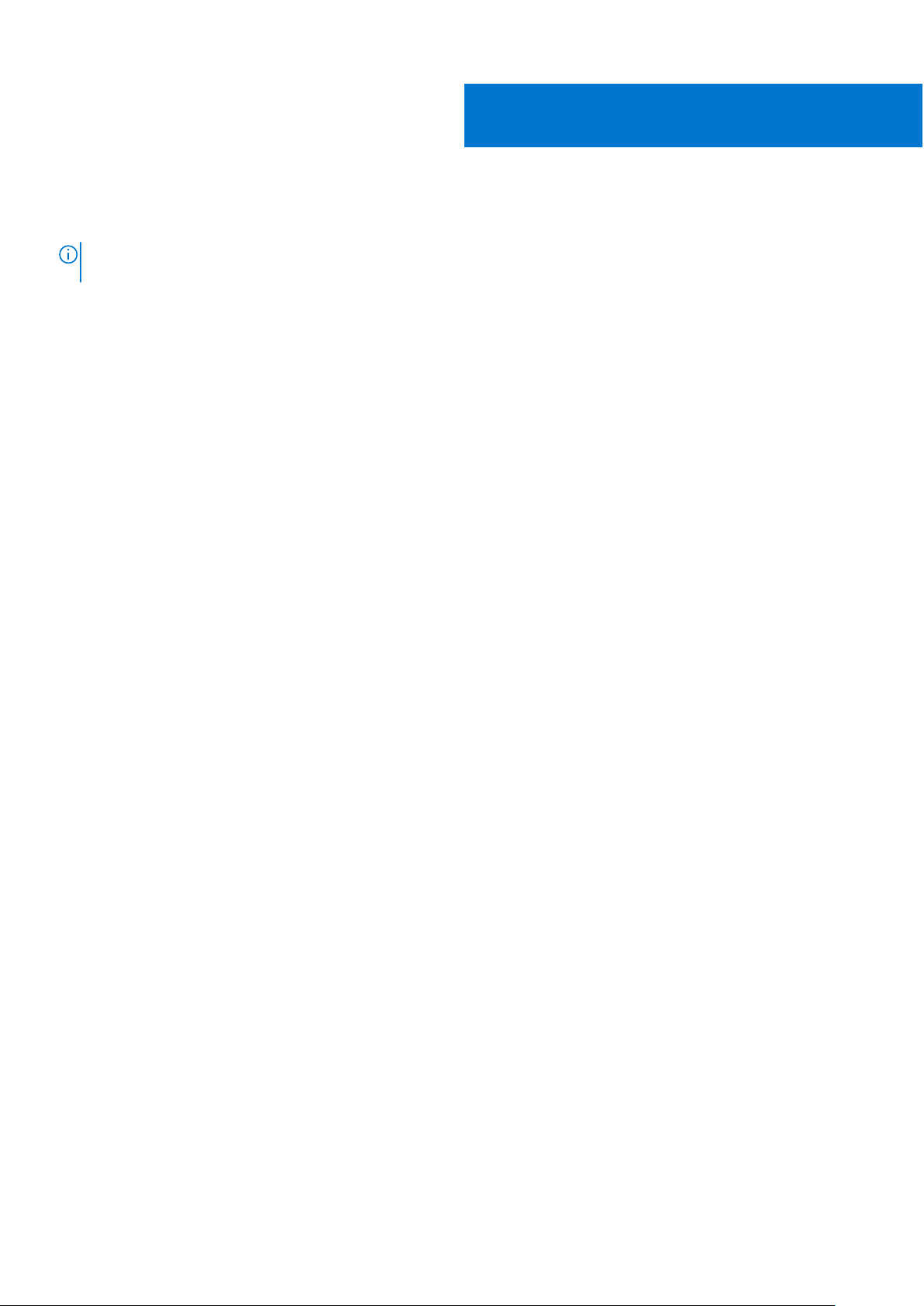
Retrait et installation de composants
REMARQUE : En fonction de la configuration que vous avez commandée, les images présentées dans ce document peuvent être
différentes de votre ordinateur.
Sujets :
• Outils recommandés
• Liste des vis
• Carte SIM (Subscriber Identity Module)
• Carte Micro SD
• Cache de fond
• Carte WLAN
• Carte WWAN
• Disque SSD
• Modules de mémoire
• Pile
• Câble de la batterie
• Cadre interne de l’assemblage
• Carte des voyants LED
• Ventilateur système
• Dissipateur de chaleur
• Haut-parleurs
• Carte système
• Carte du bouton d’alimentation
• Lecteur de carte à puce
• Assemblage du clavier
• Support du clavier
• Assemblage d’écran
• Cadre d’écran
• Panneau d’écran
• Module de webcam/microphone
• Câble d’écran/eDP
• Carte des capteurs
• Charnières de l’écran
• Capot arrière de l’écran
• Plaque de recouvrement du logement de carte SIM factice
• Assemblage du repose-poignets
3
Outils recommandés
Les procédures dans ce document peuvent nécessiter les outils suivants :
● Tournevis cruciforme n° 0
● Pointe en plastique
Retrait et installation de composants 15
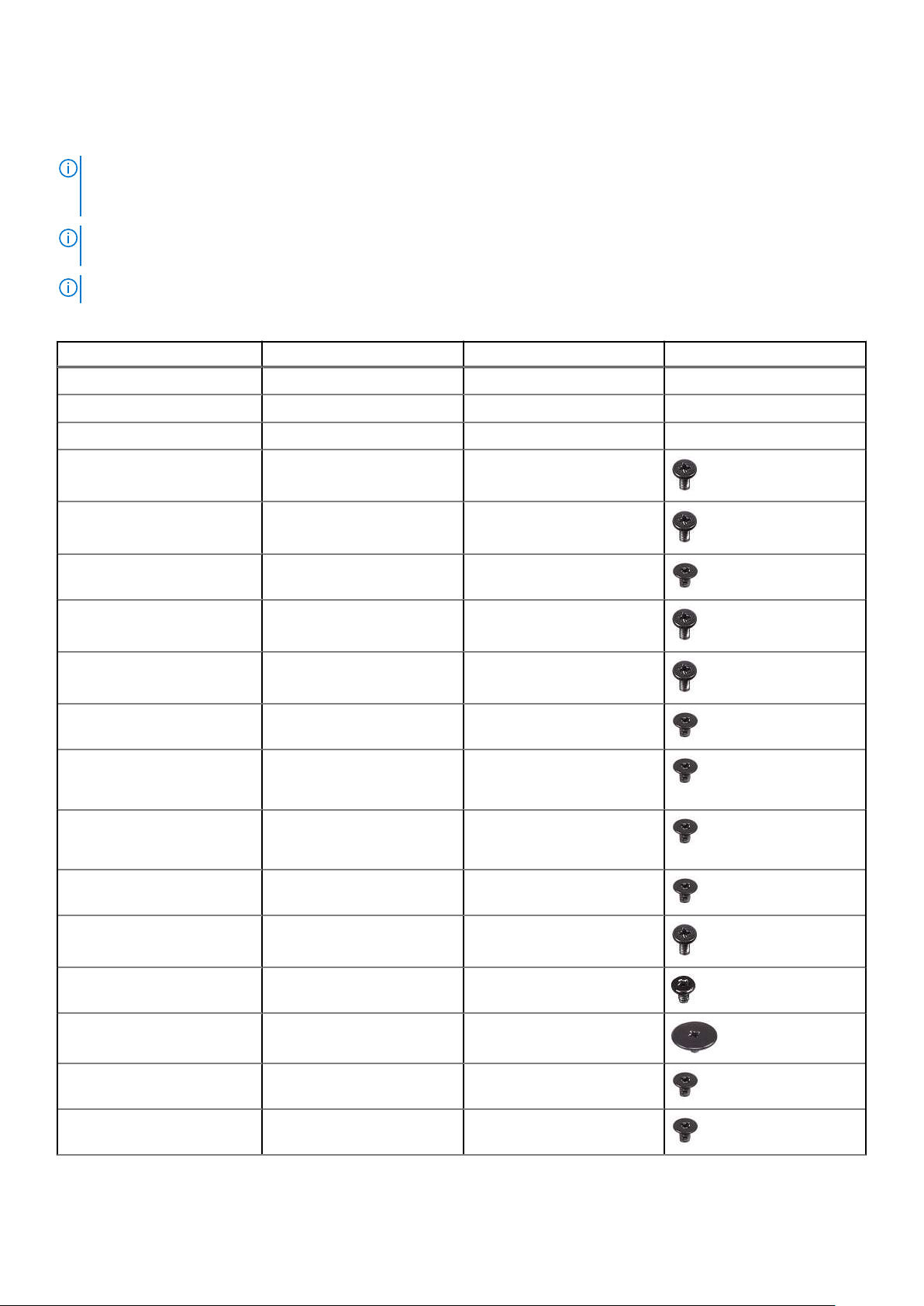
Liste des vis
REMARQUE : Lors du retrait des vis d’un composant, il est recommandé de noter leur type, leur nombre, puis de les placer dans une
boîte de stockage. Cela permet de vous assurer que le nombre et le type corrects de vis spécifiques sont réutilisés lors de la remise en
place du composant.
REMARQUE : Certains ordinateurs sont dotés de surfaces magnétiques. Assurez-vous que les vis n’y restent pas collées lors de la
remise en place du composant.
REMARQUE : La couleur des vis peut varier en fonction de la configuration commandée.
Tableau 1. Liste des tailles de vis du Latitude 5520
Composant Type de vis Quantité Image de vis
Cache de fond Vis imperdables 8
Support de la carte WLAN Vis imperdable 1
Support de la carte WWAN Vis imperdable 1
Disque SSD 2230 M.2 M2x4 1
Disque SSD M.2 2280 M2x4 1
Cadre interne de l’assemblage M2x3 12
Batterie à 3 cellules M2x4 2
Batterie à 4 cellules M2x4 3
Ventilateur système M2x3 2
Dissipateur de chaleur intégré
Dissipateur de chaleur – séparé
Support de câble eDP M2x3 2
Support du port USB-C M2x4 3
Carte système M2x3 3
Bouton d’alimentation M2x2 2
M2x3
Vis imperdables
M2x3
Vis imperdables
1 - M2x3
4 - vis imperdables
1 - M2x3
7 - vis imperdables
Lecteur de carte à puce M2x3 2
Carte des voyants LED M2x3 1
16 Retrait et installation de composants
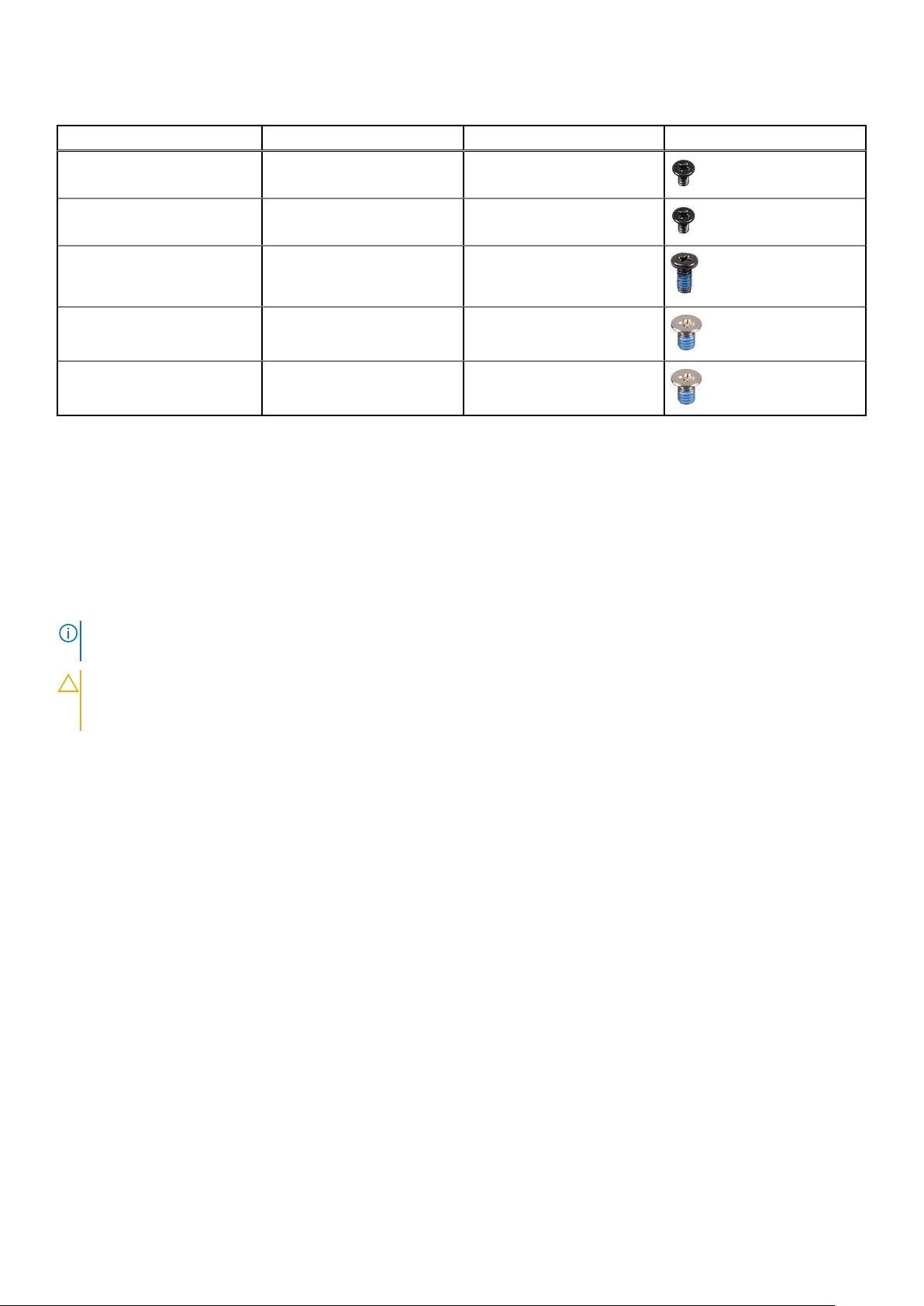
Tableau 1. Liste des tailles de vis du Latitude 5520 (suite)
Composant Type de vis Quantité Image de vis
Assemblage du clavier M2x2 26
Support du clavier M2x2 10
Assemblage d’écran M2,5x5 (charnière d’écran
sur l’assemblage du reposepoignets)
Charnière d’écran M2,5x3,5 (charnière sur le
capot arrière de l’écran)
Panneau d’écran M2,5x3,5 4
6
4
Carte SIM (Subscriber Identity Module)
Retrait de la carte SIM
Prérequis
1. Suivez la procédure décrite dans la section Avant d’intervenir à l’intérieur de votre ordinateur.
2. Passez en mode maintenance.
REMARQUE :
WWAN. La procédure de retrait ne s’applique qu’aux systèmes livrés avec un module WWAN.
PRÉCAUTION : Si vous retirez la carte SIM alors que l’ordinateur est sous tension, vous risquez de perdre des
données ou d’endommager la carte. Assurez-vous que l’ordinateur est hors tension ou que les connexions réseau sont
désactivées.
Le retrait de la carte SIM ou du plateau de carte SIM est uniquement disponible sur les systèmes livrés avec un module
À propos de cette tâche
Les images suivantes indiquent l’emplacement de la carte SIM et fournissent une représentation visuelle de la procédure de retrait.
Retrait et installation de composants
17
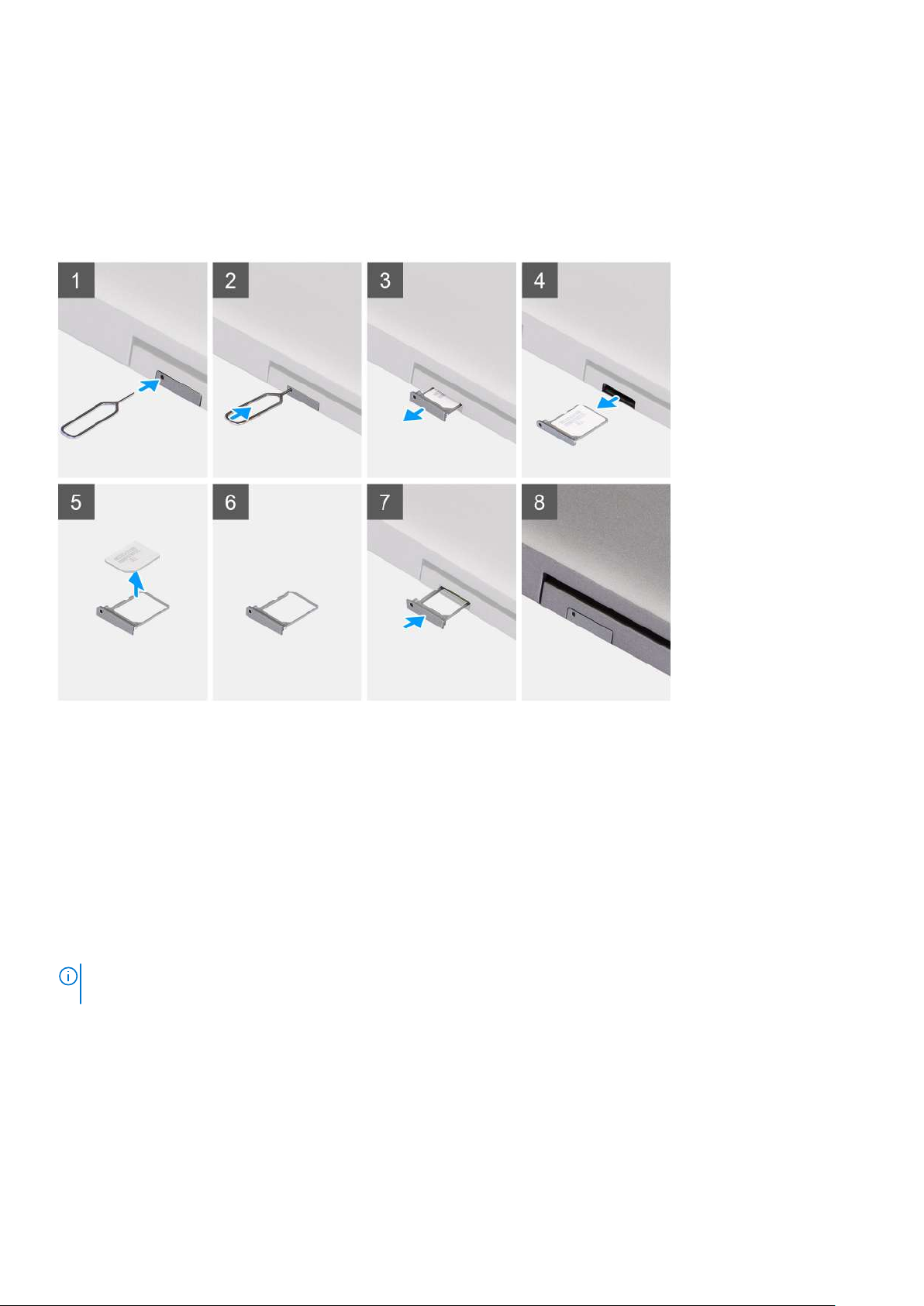
Étapes
1. Insérez une aiguille dans le trou du plateau de carte SIM et poussez-la vers l’intérieur jusqu’à ce que le plateau soit libéré.
2. Faites glisser le plateau de carte SIM hors du logement sur l’ordinateur.
3. Retirez la carte SIM de son plateau.
4. Faites glisser le plateau de carte SIM dans son logement jusqu’à ce qu’il s’enclenche.
Installation de la carte SIM
Prérequis
Si vous remplacez un composant, retirez le composant existant avant d’exécuter la procédure d’installation.
REMARQUE :
WWAN. Par conséquent, la procédure de retrait est uniquement applicable pour les systèmes qui sont livrés avec le module WWAN.
À propos de cette tâche
L’image suivante indique l’emplacement de la carte SIM et fournit une représentation visuelle de la procédure d’installation.
18
Retrait et installation de composants
Le retrait de la carte SIM ou du plateau de carte SIM est uniquement disponible sur les systèmes livrés avec un module
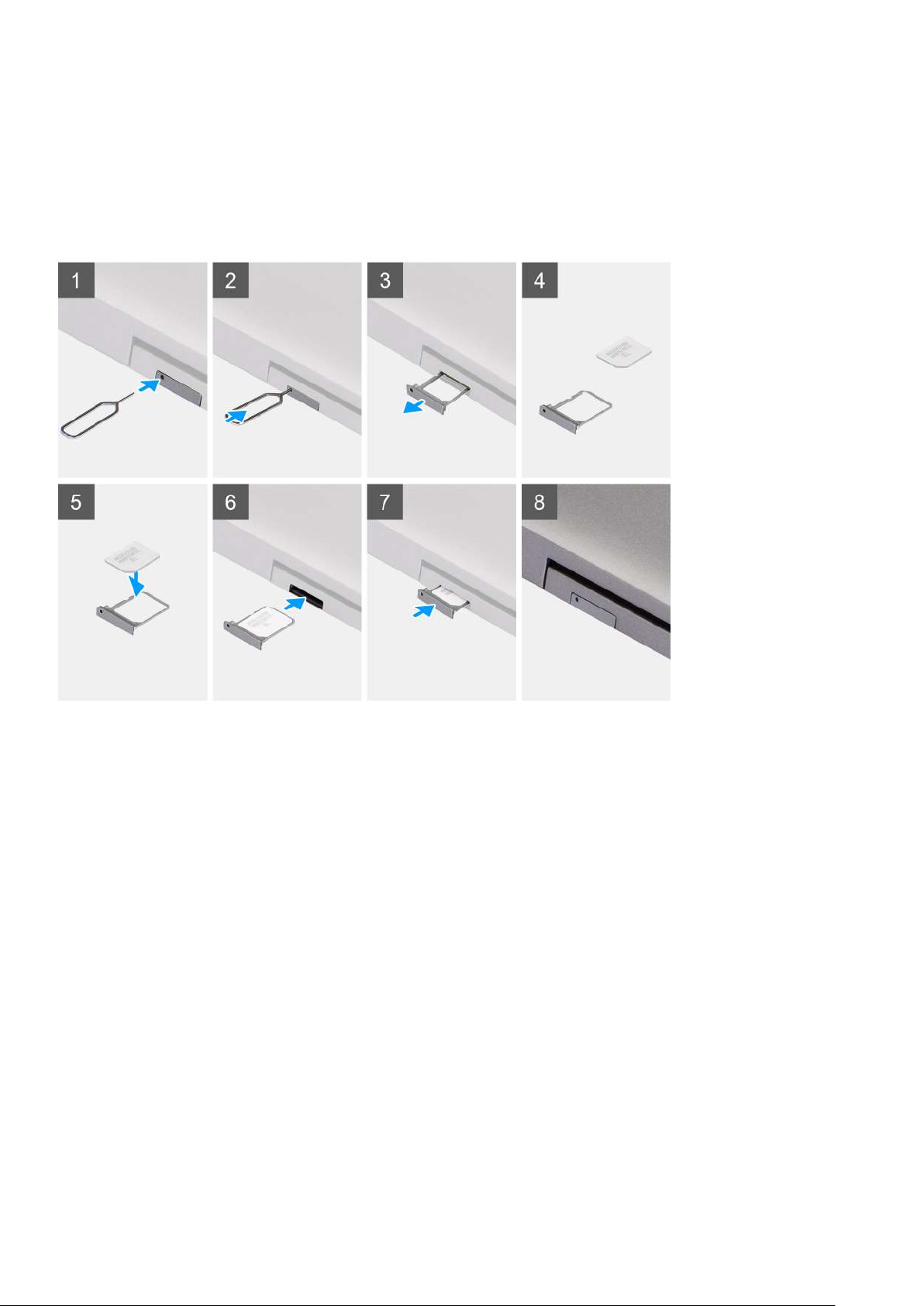
Étapes
1. Insérez une aiguille dans le trou du plateau de carte SIM et poussez-la vers l’intérieur jusqu’à ce que le plateau soit libéré.
2. Faites glisser le plateau de carte SIM hors du logement sur l’ordinateur.
3. Placez la carte SIM dans le plateau de carte SIM avec le contact métallique vers le haut.
4. Alignez le plateau de carte SIM avec le logement de l’ordinateur et faites-le glisser avec précaution dedans.
5. Faites glisser le plateau de carte SIM dans son logement jusqu’à ce qu’il s’enclenche.
Étapes suivantes
1. Suivez la procédure décrite dans la section Après une intervention à l’intérieur de votre ordinateur.
Carte Micro SD
Retrait de la carte microSD
Prérequis
1. Suivez la procédure décrite dans la section Avant d’intervenir à l’intérieur de votre ordinateur.
2. Passez en mode maintenance.
À propos de cette tâche
Les images suivantes indiquent l’emplacement de la carte microSD et fournissent une représentation visuelle de la procédure de retrait.
Retrait et installation de composants
19
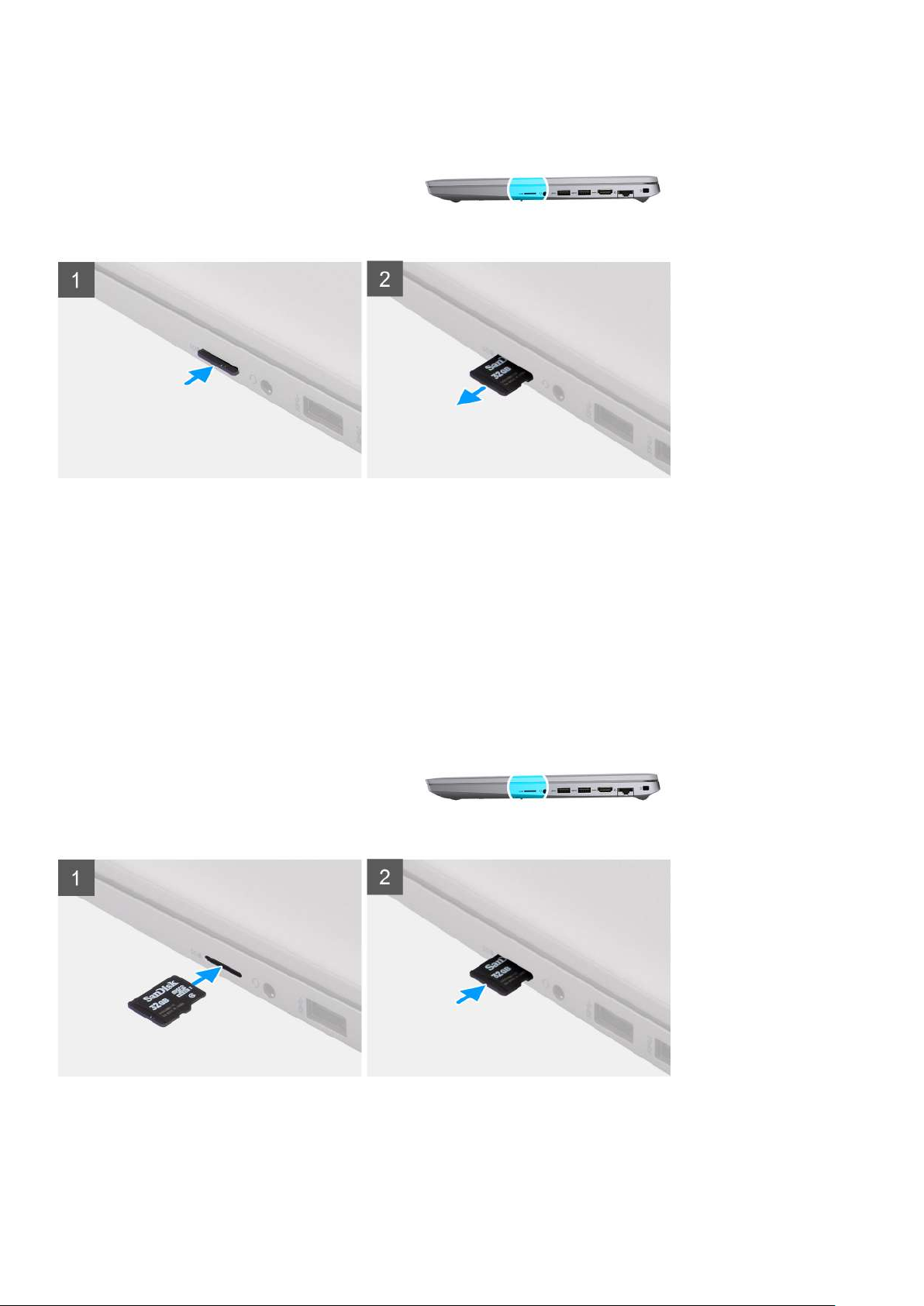
Étapes
1. Poussez la carte microSD pour l’éjecter de l’ordinateur.
2. Retirez la carte microSD de l’ordinateur.
Installation de la carte microSD
À propos de cette tâche
L’image suivante indique l’emplacement de la carte microSD et fournit une représentation visuelle de la procédure d’installation.
Étapes
1. Alignez la carte microSD dans son logement sur l’ordinateur.
2. Insérez la carte microSD dans son logement de façon à l’enclencher.
20
Retrait et installation de composants

Étapes suivantes
Appliquez les procédures décrites dans la section Après intervention à l’intérieur de votre ordinateur.
Cache de fond
Retrait du cache de fond
Prérequis
1. Suivez la procédure décrite dans la section Avant d’intervenir à l’intérieur de votre ordinateur.
2. Passez en mode maintenance.
3. Retirez la carte SIM.
4. Retirez la carte microSD.
À propos de cette tâche
Les images suivantes indiquent l’emplacement du cache de fond et fournissent une représentation visuelle de la procédure de retrait.
Retrait et installation de composants 21
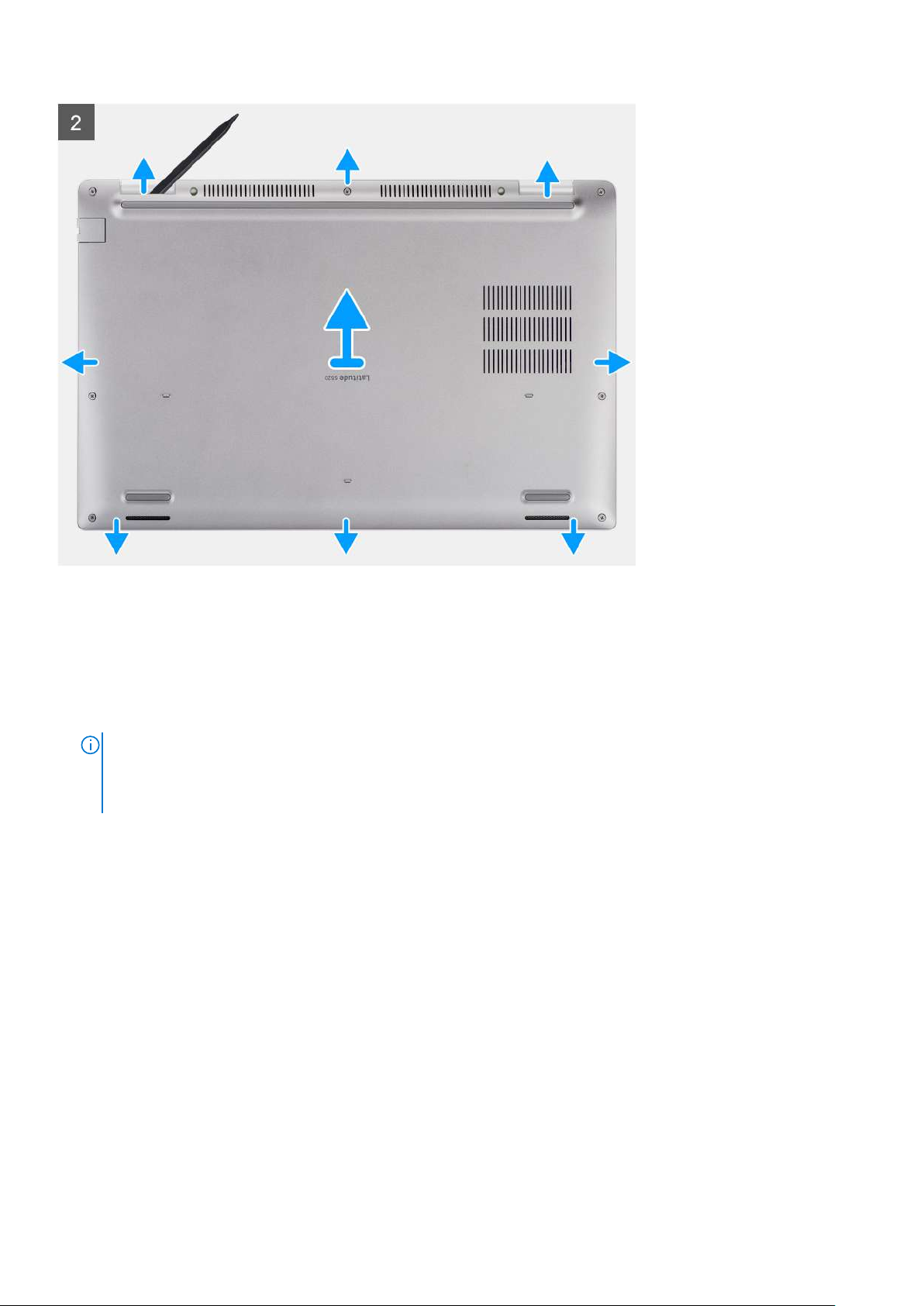
Étapes
1. Desserrez les huit vis imperdables qui fixent le cache de fond de l’ordinateur à l’assemblage de repose-poignets et l’assemblage de
clavier.
2. À l’aide d’une pointe en plastique, faites levier sur le cache de fond en commençant par les encoches en forme de U sur le bord
supérieur du cache de fond pour le retirer de l’assemblage du repose-poignets et de l’assemblage du clavier.
3. Saisissez le côté gauche et le côté droit du cache de fond, puis retirez-le de l’assemblage de repose-poignets et de l’assemblage de
clavier.
REMARQUE :
(RTC) s’affiche. Une fois la réinitialisation RTC effectuée, l’ordinateur redémarre plusieurs fois et le message d’erreur suivant
s’affiche : « Time of day not set » (Heure non définie). Lorsque ce message d’erreur s’affiche, accédez aux paramètres du BIOS
et définissez la date et l’heure sur votre ordinateur pour rétablir le fonctionnement normal.
Une fois que votre ordinateur est remonté et sous tension, une invite de réinitialisation de l’horloge temps réel
Installation du cache de fond
Prérequis
Si vous remplacez un composant, retirez le composant existant avant d’exécuter la procédure d’installation.
À propos de cette tâche
Les images suivantes indiquent l’emplacement du cache de fond et fournissent une représentation visuelle de la procédure d’installation.
22
Retrait et installation de composants
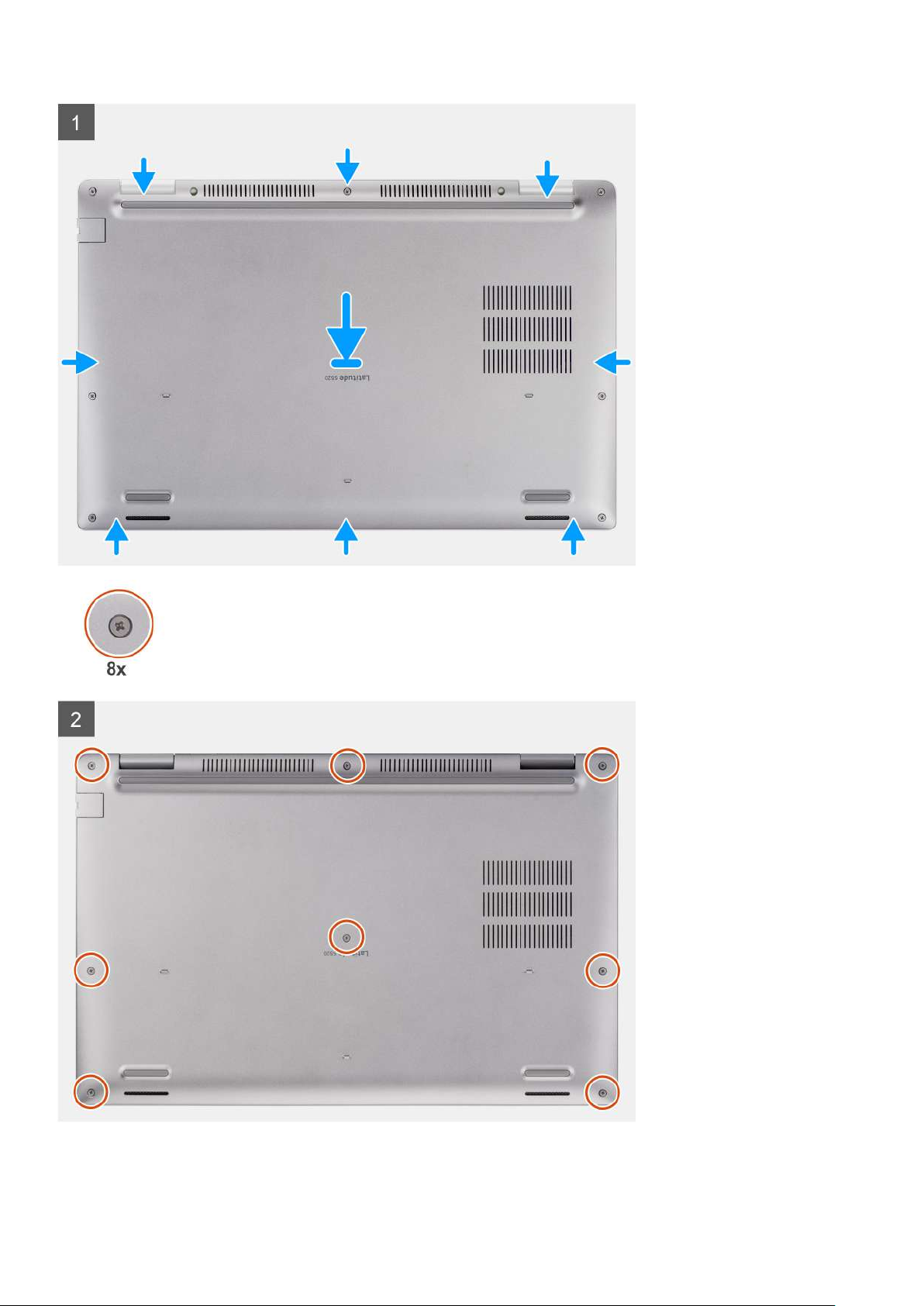
Retrait et installation de composants 23
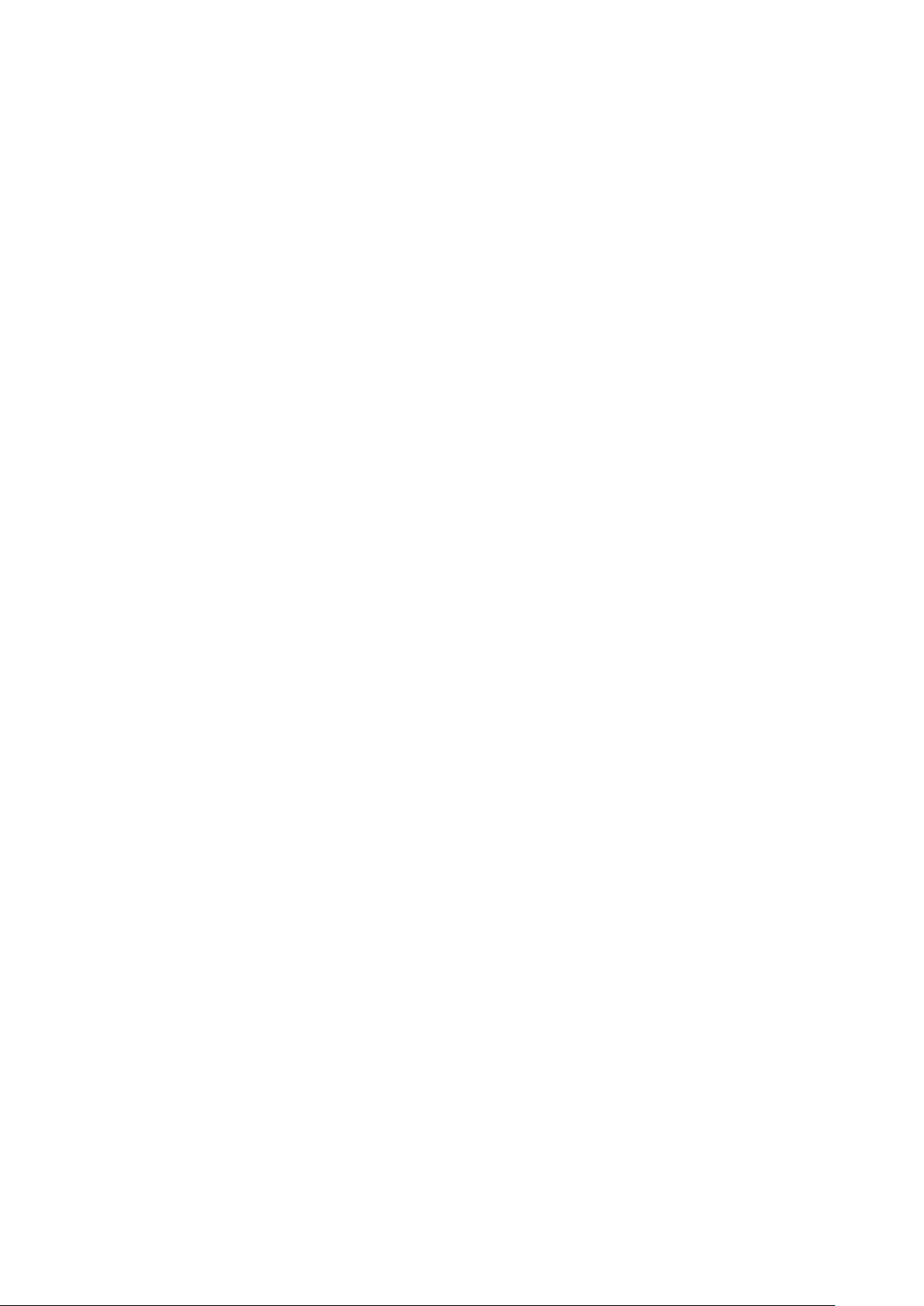
Étapes
1. Alignez les trous de vis du cache de fond avec ceux de l’assemblage de repose-poignets et de l’assemblage de clavier, puis enclenchez
le cache de fond.
2. Serrez les huit vis imperdables qui fixent le cache de fond de l’ordinateur à l’assemblage de repose-poignets et l’assemblage de clavier.
Étapes suivantes
1. Installez la carte microSD.
2. Installez la carte SIM.
3. Suivez la procédure décrite dans la section Après une intervention à l’intérieur de votre ordinateur.
Carte WLAN
Retrait de la carte WLAN
Prérequis
1. Suivez la procédure décrite dans la section Avant d’intervenir à l’intérieur de votre ordinateur.
2. Passez en mode maintenance.
3. Retirez la carte SIM.
4. Retirez la carte microSD.
5. Retirez le cache de fond.
À propos de cette tâche
Les images suivantes indiquent l’emplacement de la carte WLAN et montrent la procédure de retrait.
24
Retrait et installation de composants
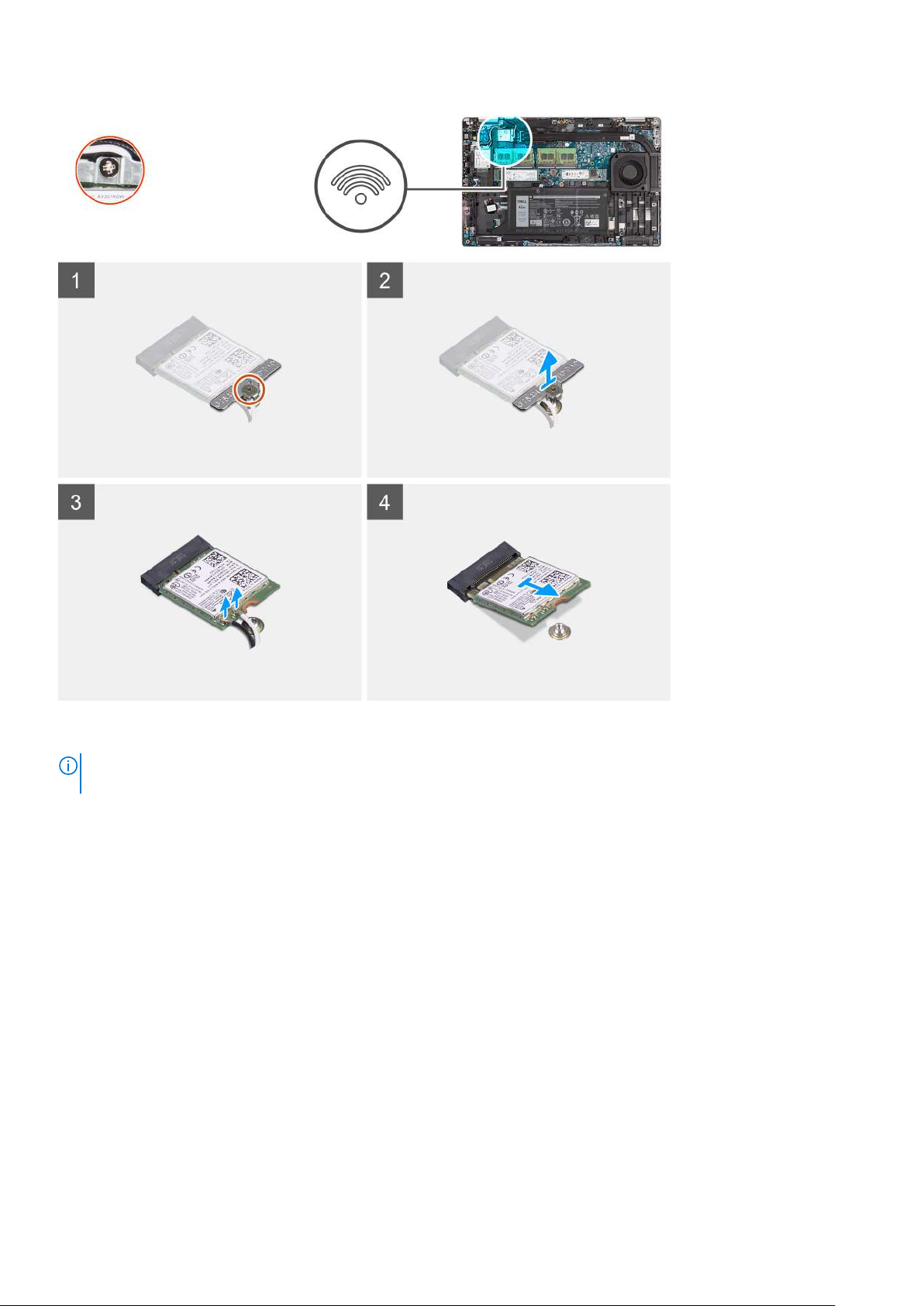
Étapes
REMARQUE :
retiré du système avec la carte WLAN, replacez-le sur le système.
1. Desserrez la vis imperdable unique qui fixe le support de la carte WLAN à la carte WLAN.
2. Faites glisser le support de la carte WLAN pour le retirer de celle-ci.
3. Débranchez les câbles de l’antenne de la carte réseau sans fil.
4. Faites glisser la carte WLAN pour la retirer de son logement.
Lors du retrait de la carte WLAN du système, si le tampon adhésif qui permet de fixer la carte WLAN en place est
Installation de la carte WLAN
Prérequis
Si vous remplacez un composant, retirez le composant existant avant d’exécuter la procédure d’installation.
À propos de cette tâche
La figure suivante indique l’emplacement de la carte WLAN et fournit une représentation visuelle de la procédure d’installation.
Retrait et installation de composants
25
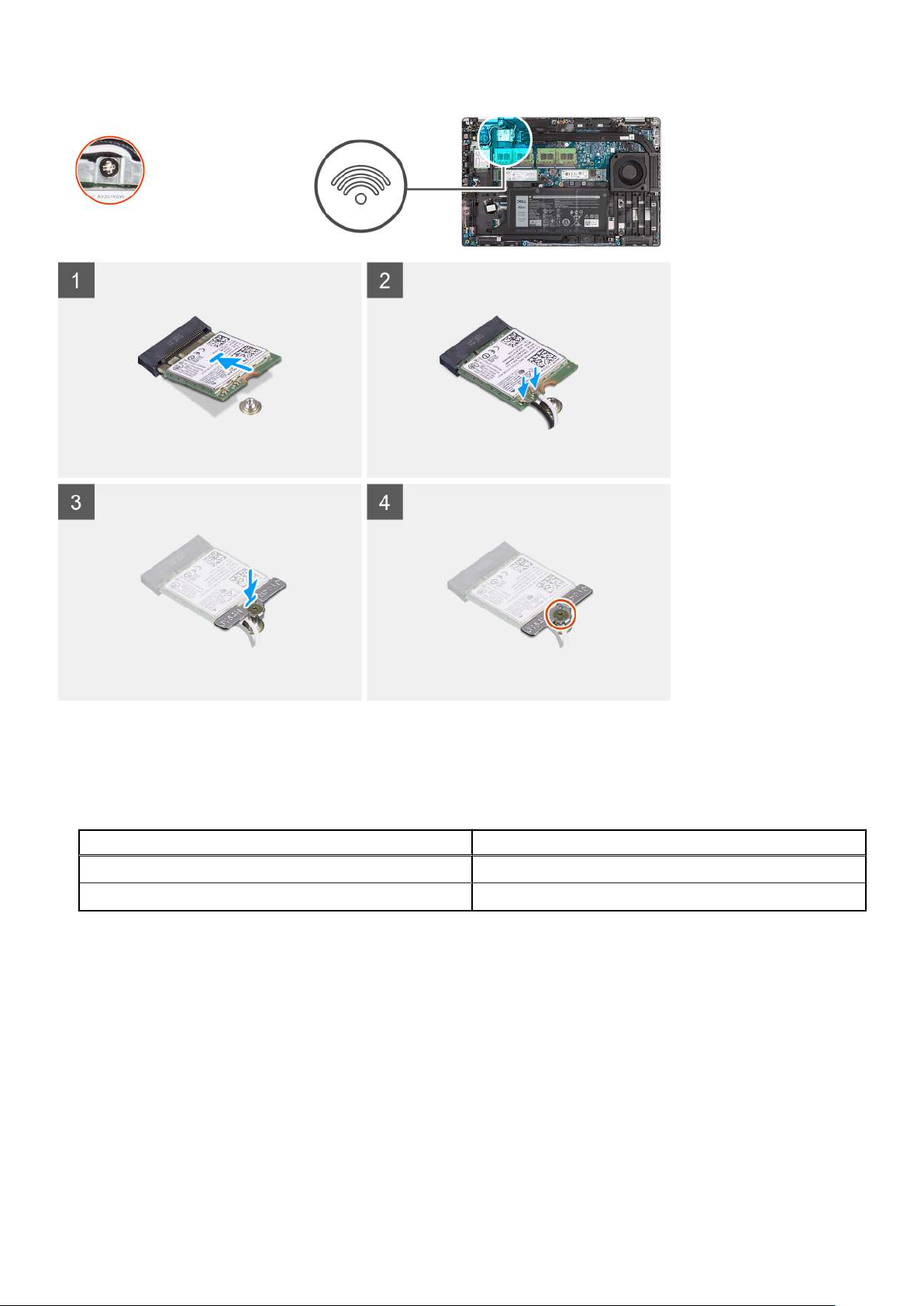
Étapes
1. Connectez les câbles des antennes à la carte sans fil.
Le tableau suivant indique les codes couleur des câbles d’antenne :
Tableau 2. Code couleur des câbles des antennes
Connecteurs sur la carte sans fil Couleur des câbles de l’antenne
Principal (triangle blanc) Blanc
Auxiliaire (triangle noir) Noir
2. Placez le support de la carte sans fil sur cette dernière.
3. Alignez l’encoche de la carte sans fil avec la languette située sur le logement de cette dernière.
4. Insérez la carte sans fil dans son logement en l’inclinant.
5. Serrez la vis imperdable unique qui fixe la carte sans fil à son support.
Étapes suivantes
1. Installez le cache de fond.
2. Installez la carte microSD.
3. Installez la carte SIM.
4. Suivez la procédure décrite dans la section Après une intervention à l’intérieur de votre ordinateur.
26
Retrait et installation de composants

Carte WWAN
Retrait de la carte WWAN
Prérequis
1. Suivez la procédure décrite dans la section Avant d’intervenir à l’intérieur de votre ordinateur.
2. Passez en mode maintenance.
3. Retirez la carte SIM.
4. Retirez la carte microSD.
5. Retirez le cache de fond.
À propos de cette tâche
L’image suivante indique l’emplacement de la carte WWAN et fournit une représentation visuelle de la procédure de retrait.
Étapes
1. Desserrez la vis imperdable unique qui fixe le support de la carte WWAN à la carte WWAN.
2. Faites glisser le support de la carte WWAN pour le retirer de celle-ci.
3. Débranchez de la carte WWAN les câbles d’antenne.
4. Faites glisser la carte WWAN pour la retirer de son logement.
Retrait et installation de composants
27
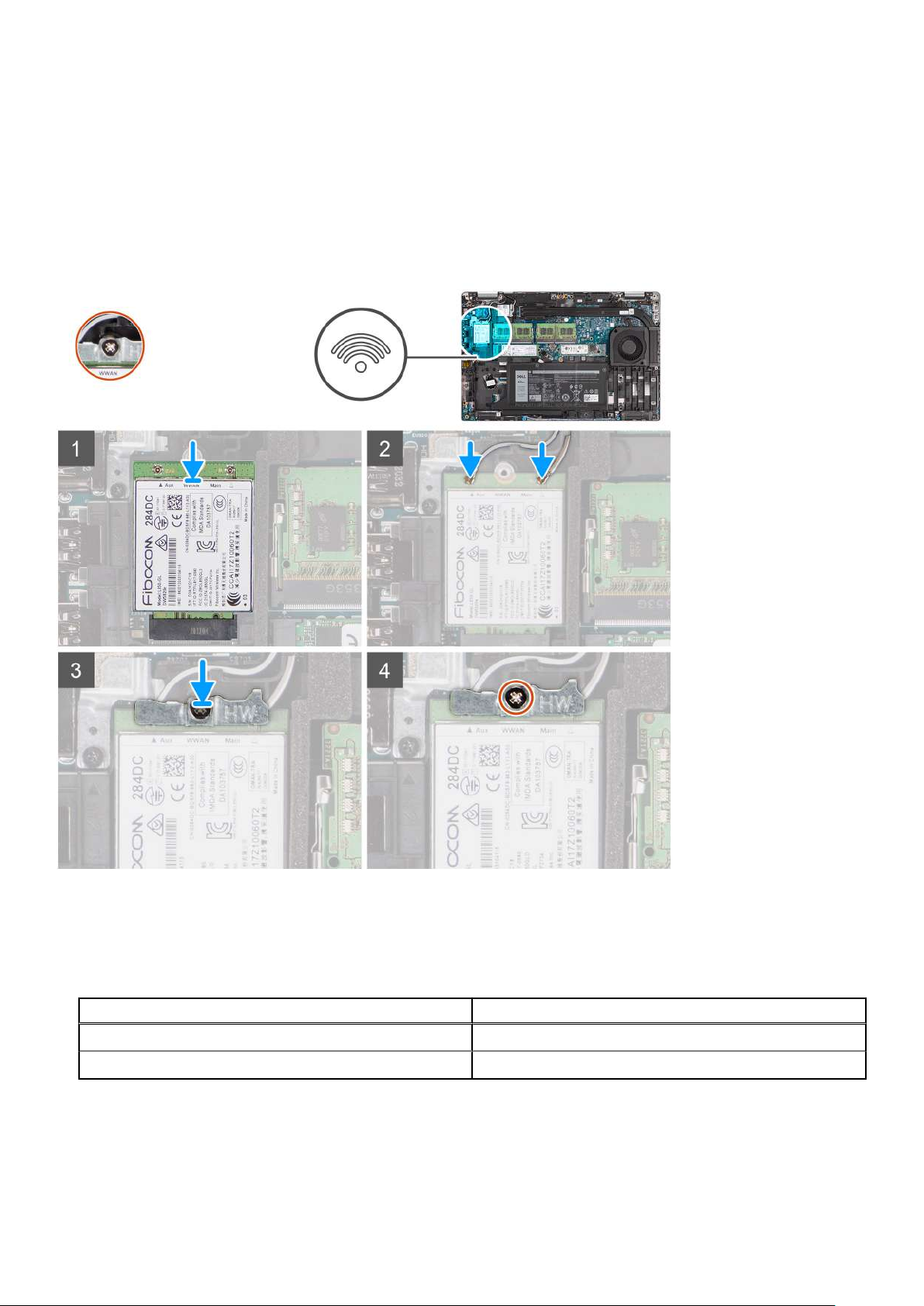
Installation de la carte WWAN
Prérequis
Si vous remplacez un composant, retirez le composant existant avant d’exécuter la procédure d’installation.
À propos de cette tâche
L’image suivante indique l’emplacement de la carte WWAN et fournit une représentation visuelle de la procédure d’installation.
Étapes
1. Connectez les câbles d’antenne à la carte WWAN.
Le tableau suivant indique les codes couleur des câbles d’antenne :
Tableau 3. Code couleur des câbles des antennes
Connecteurs de la carte WWAN Couleur des câbles de l’antenne
Principal (triangle blanc) Blanc
Auxiliaire (triangle noir) Noir
2. Placez le support de la carte WWAN sur la carte WWAN.
3. Alignez l’encoche de la carte WWAN avec la languette du logement WWAN.
4. Insérez la carte WWAN en l’inclinant dans le logement WWAN.
5. Serrez la vis imperdable unique pour fixer le support WWAN à la carte WWAN.
28
Retrait et installation de composants
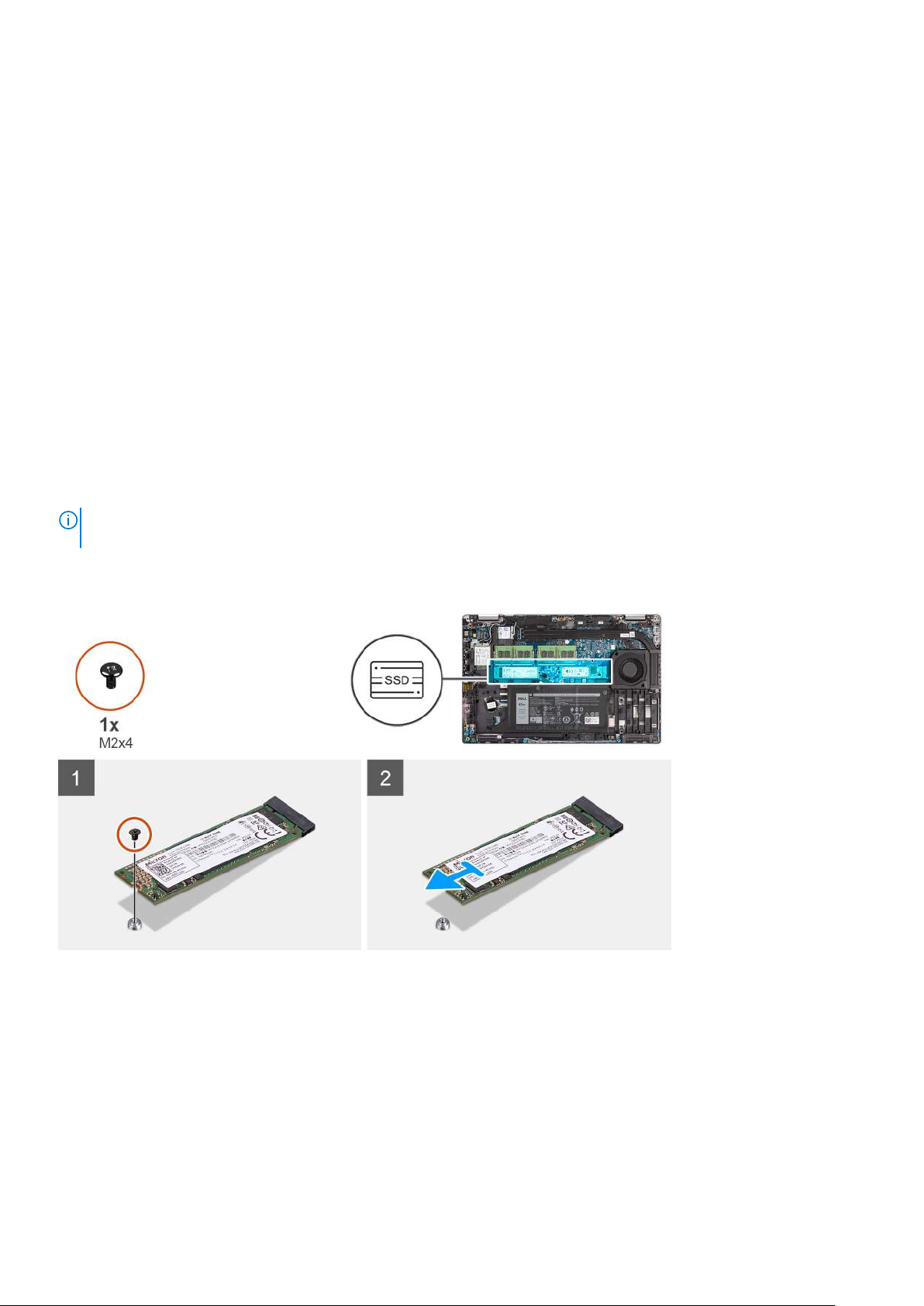
Étapes suivantes
1. Installez le cache de fond.
2. Installez la carte microSD.
3. Installez la carte SIM.
4. Suivez la procédure décrite dans la section Après une intervention à l’intérieur de votre ordinateur.
Disque SSD
Retrait du disque SSD M.2 2280
Prérequis
1. Suivez la procédure décrite dans la section Avant d’intervenir à l’intérieur de votre ordinateur.
2. Passez en mode maintenance.
3. Retirez la carte SIM.
4. Retirez la carte microSD.
5. Retirez le cache de fond.
À propos de cette tâche
REMARQUE : Vous pouvez vous reporter à la procédure ci-dessous pour retirer le disque SSD M.2 2280 du logement 1 ou du
logement 2.
Les images suivantes indiquent l’emplacement du disque SSD M.2 2280 et fournissent une représentation visuelle de la procédure de
retrait.
Étapes
1. Retirez la vis unique (M2x4) qui fixe le disque SSD M.2 2280 à la carte système.
2. Faites glisser le disque SSD M.2 2280 et retirez-le de son emplacement sur la carte système.
Installation du disque SSD M.2 2280
Prérequis
Si vous remplacez un composant, retirez le composant existant avant d’exécuter la procédure d’installation.
Retrait et installation de composants
29
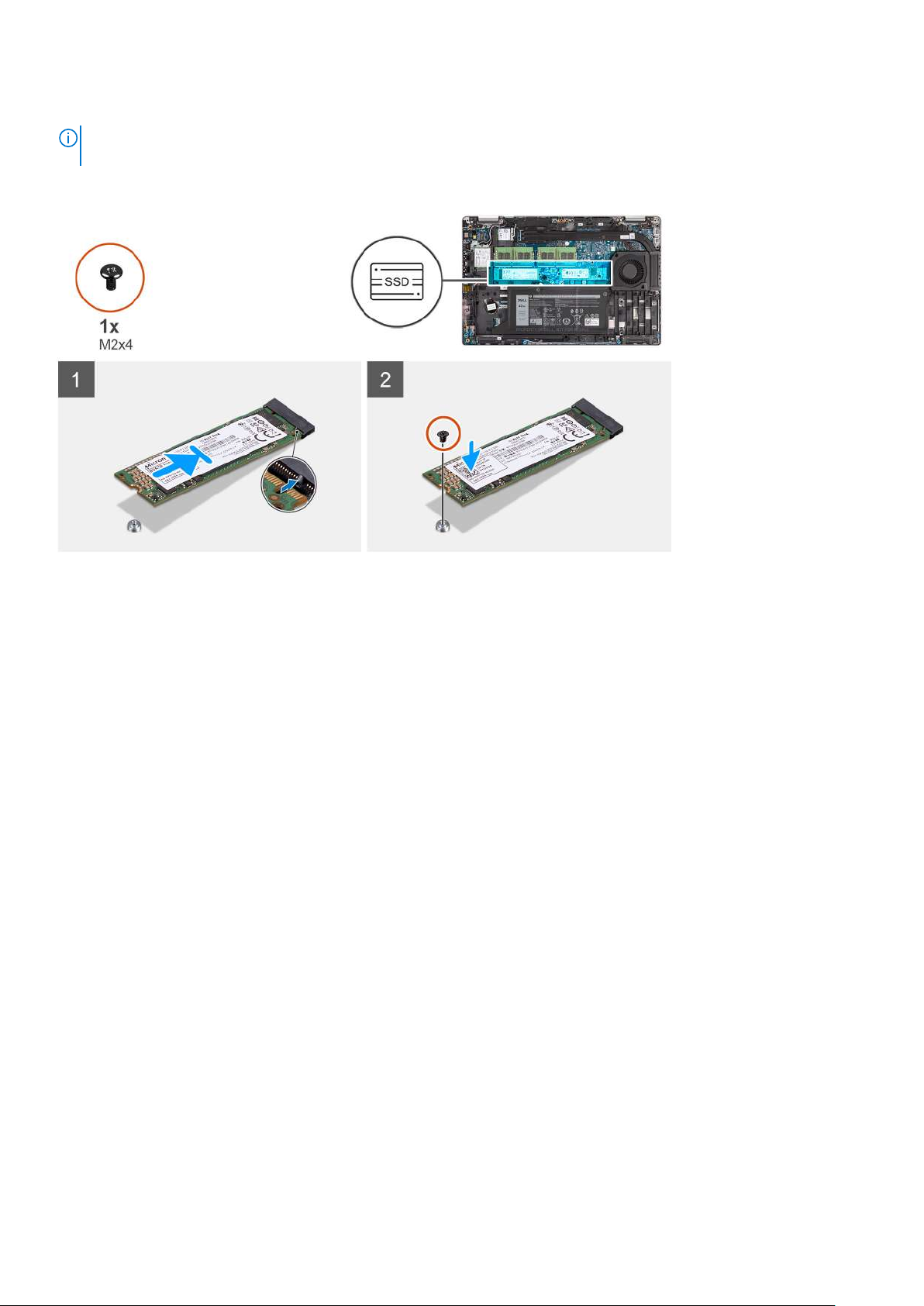
À propos de cette tâche
REMARQUE : Le logement 2 peut prendre en charge uniquement le disque SSD M.2 PCIe x4 NVMe Gen 4. Vous pouvez vous
reporter à la procédure ci-dessous pour installer le disque SSD M.2 2280 dans le logement 1 ou le logement 2.
L’image suivante indique l’emplacement du disque SSD M.2 2280 et fournit une représentation visuelle de la procédure d’installation.
Étapes
1. Retirez le support du disque SSD de la carte système si nécessaire.
2. Alignez l’encoche du disque SSD avec la languette située sur le logement du disque SSD.
3. Faites glisser le disque SSD M.2 2280 dans son emplacement sur la carte système.
4. Remettez en place la vis (M2x4) qui fixe le disque SSD M.2 2280 à la carte système.
Étapes suivantes
1. Installez le cache de fond.
2. Installez la carte microSD.
3. Installez la carte SIM.
4. Suivez la procédure décrite dans la section Après une intervention à l’intérieur de votre ordinateur.
Retrait du disque SSD M.2 2230
Prérequis
1. Suivez la procédure décrite dans la section Avant d’intervenir à l’intérieur de votre ordinateur.
2. Passez en mode maintenance.
3. Retirez la carte SIM.
4. Retirez la carte microSD.
5. Retirez le cache de fond.
À propos de cette tâche
Les images suivantes indiquent l’emplacement du disque SSD M.2 2230 et fournissent une représentation visuelle de la procédure de
retrait.
30
Retrait et installation de composants
